DJI - Waypoints
DJI – Waypoints ist das Tool zur Durchführung von Kartierungsmissionen mit Drohnen unter 250 g wie dem MINI-4 Pro.
Im Folgenden wird erläutert, wie Sie mit dieser Funktion scannen.
DJI Waypoints
Waypoints erklärt, wie Sie Ihre DJI-Drohne mithilfe der Waypoints-Funktion in der DJI-App in eine Kartierungsdrohne verwandeln:
- Gehen Sie zu DJI FLY, melden Sie sich an und los geht‘s
- Richten Sie die Kamera ein
- Programmieren Sie eine Mission
- Geh fliegen
Nachfolgend finden Sie detaillierte Anweisungen zum Starten der App und stellen sicher, dass Sie den Wegpunkteplan programmieren können, um korrekte Kartierungsflüge zu fliegen.
Das Ziel besteht darin, dass Sie die Benutzerfreundlichkeit und Qualität der Scans maximieren, damit Sie den maximalen Nutzen aus AiroCollect ziehen.
Warnungen
- Fügen Sie immer ein einzelnes Gitter mit einem Kamerawinkel von 90 Grad hinzu!
- Dies reicht in vielen Fällen für Dach- und Geländemessungen aus.
- Dies wird auch 3D-Informationen enthalten! - Fügen Sie anschließend einen POI oder ein Doppelgitter hinzu, um zusätzliche 3D-Fassadeninformationen zu erhalten!
- Im Modell sind nur Informationen enthalten, die auf mehreren Bildern dargestellt sind.
- Keine Nahaufnahmen, keine Höhenunterschiede, es werden keine weiteren Details hinzugefügt.
Achten Sie auf die Umgebung und verlieren Sie die Drohne nicht aus den Augen.
Der Pilot ist voll verantwortlich für die Sicherheit seiner Umgebung und für alle Schäden, die durch die Drohne verursacht werden oder an der Drohne entstehen.
Fliegen Sie nicht tiefer als 30 m. Dies erhöht die Qualität nicht wie beabsichtigt. Für AiroCollect sind Bilder mit Übersicht erforderlich.
Die optimale Flughöhe liegt bei 30 bis 50 m, wenn eine Drohne mit 12-MP-Kamera verwendet wird (DJI-Minidrohnen).
Wenn im Endergebnis (3D-Modell) mehr Details benötigt werden, stellen Sie die Fluggeschwindigkeit langsamer als 2 m/s ein.
Um die Qualität weiter zu verbessern, verwenden Sie den 48-MP-Kameramodus. Stellen Sie im 48-MP-Modus die Fluggeschwindigkeit auf 1 m/s mit zeitgesteuerter Aufnahme von 5 s ein.
Stellen Sie sicher, dass Sie mit einem DJI-Konto angemeldet sind. Die DJI Fly-App erlaubt keine Flüge mit automatischer Mission, wenn Sie nicht angemeldet sind.

Stellen Sie vor der Planung einer Mission sicher, dass Sie über ein ausreichendes GPS-Signal verfügen.
Überprüfen Sie das GPS-Symbol oben rechts auf dem Bildschirm. Es muss weiß und nicht rot sein. ![]()
Stellen Sie vor der Planung sicher, dass die Drohne eine Home-Position aufgezeichnet hat. Die Drohne hat ihre Home-Position aufgezeichnet, wenn das Symbol im Bild unten auf der Karte sichtbar ist. 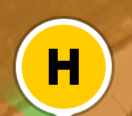
Empfehlung
Erste Schritte
Öffnen Sie die DJI Fly App und klicken Sie auf die Schaltfläche GO FLY.
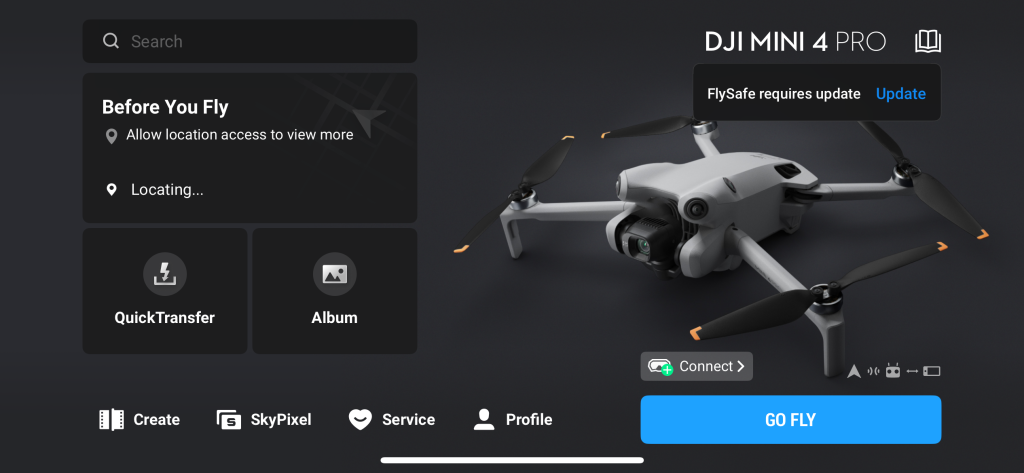
Kameraeinstellungen
Überprüfen wir zunächst die Aufnahmeeinstellungen der Kamera, nachdem wir auf der Startseite auf die Schaltfläche GO FLY getippt haben. Klicken Sie dazu auf das Symbol für den Kameramodus (rotes Quadrat im Bild unten).
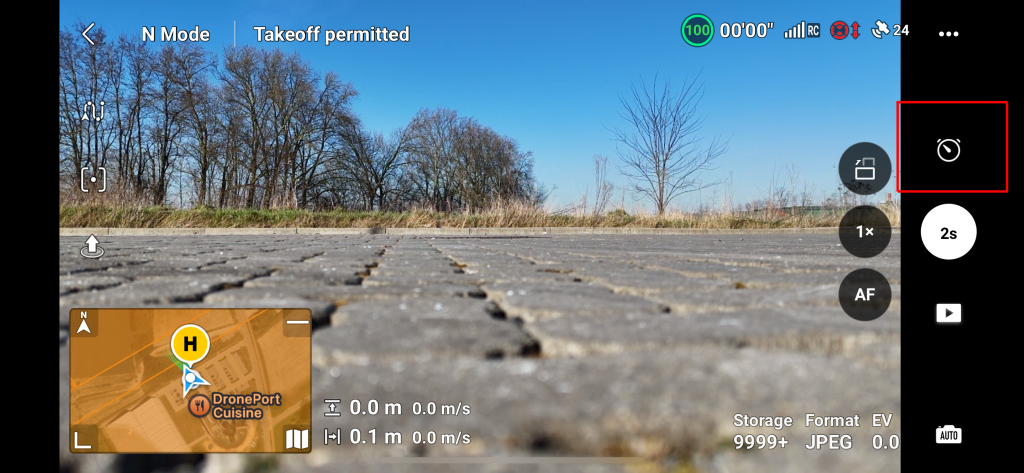
Dadurch wird ein Menü geöffnet, in dem Folgendes ausgewählt werden muss: Photo, Timed Shot und 2s, wie im Bild unten gezeigt.
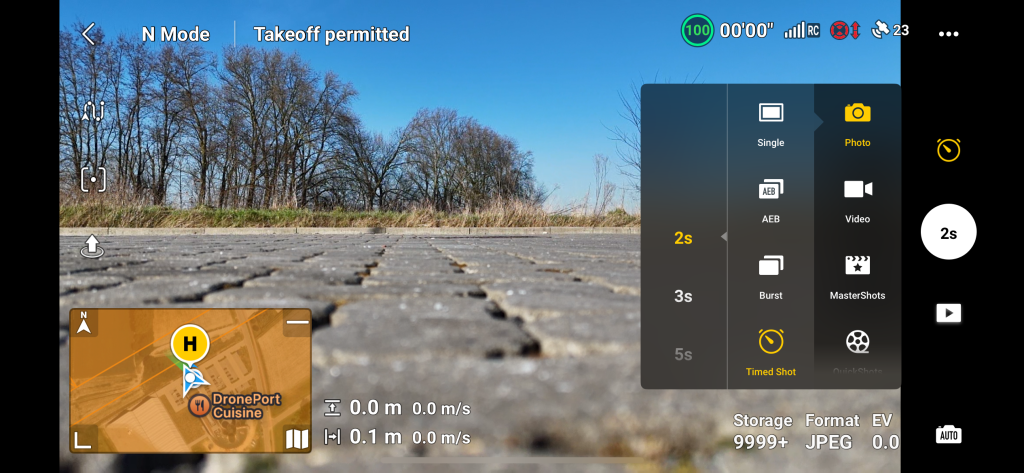
Zweitens überprüfen wir die Einstellungen für die Bildaufnahme der Kamera, indem wir auf die 3 Punkte rechts oben auf dem Bildschirm drücken

Sie gelangen auf die Seite mit den allgemeinen Systemeinstellungen der Drohne. Navigieren Sie zu „Kamera“.
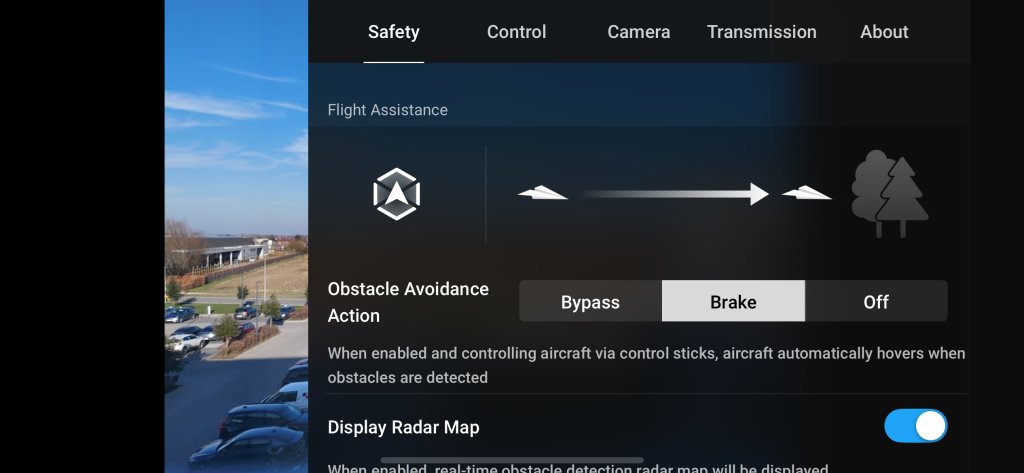
Stellen Sie JPEG, 4:3 und 12 MP für optimale Mapping-Einstellungen ein.
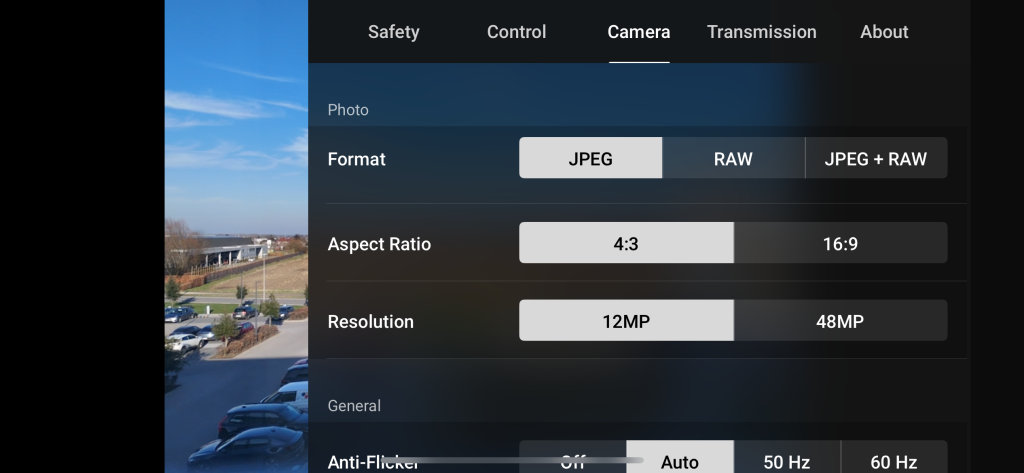
Einzelnes Gitter
Für die Generierung eines 2D- und 3D-Modells ist immer eine einzelne Grid-Mission erforderlich.
Die Einzelgittermission ist für die Kalibrierung des AiroCollect-Modells erforderlich. Sie kann mit einer POI- oder Doppelgittermission kombiniert werden, um mehr Details der vertikalen Seiten Ihres Objekts zu erhalten.
Nachdem Sie den richtigen Kameramodus eingestellt oder überprüft haben, tippen Sie auf die Karte, um die Karte zu erweitern.
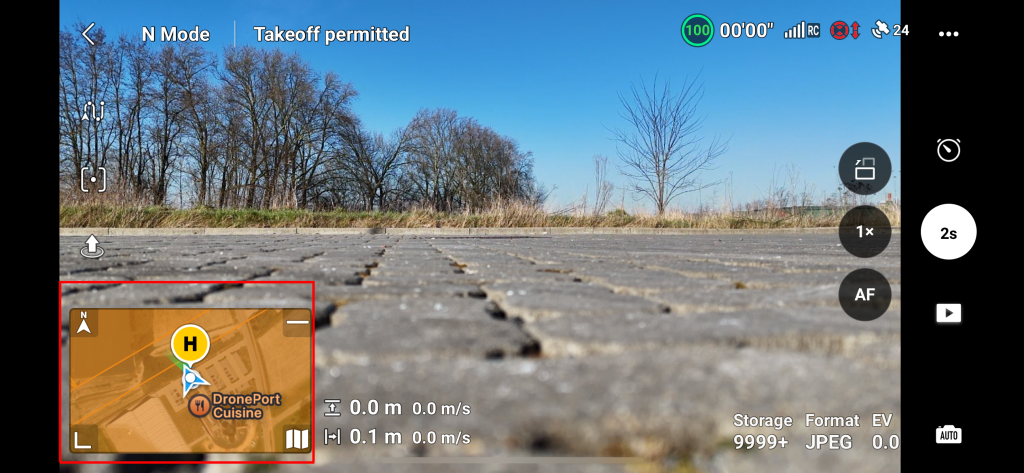
Tippen Sie auf diesem Bildschirm auf das Wegpunktsymbol (grünes Quadrat im Bild unten) und stellen Sie sicher, dass die Schaltfläche Waypoint hervorgehoben ist (rotes Quadrat im Bild unten). Sie können den Wegpunktbildschirm auch minimieren, indem Sie auf die Schaltfläche mit dem Pfeil nach unten klicken (gelbes Quadrat im Bild unten).
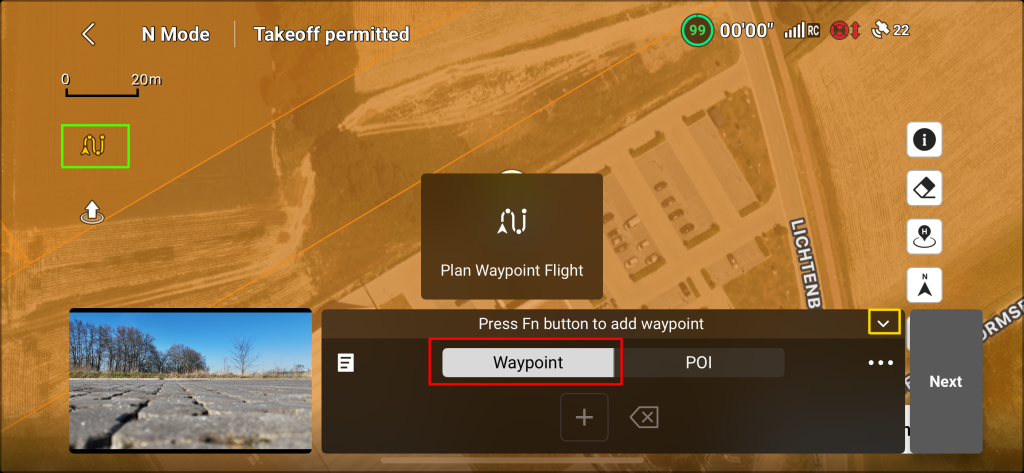
Wenn Sie auf den Pfeil nach unten klicken, um den Wegpunktbildschirm zu minimieren, wird ein größerer Teil der Karte sichtbar. Dies wird im Bild unten gezeigt.
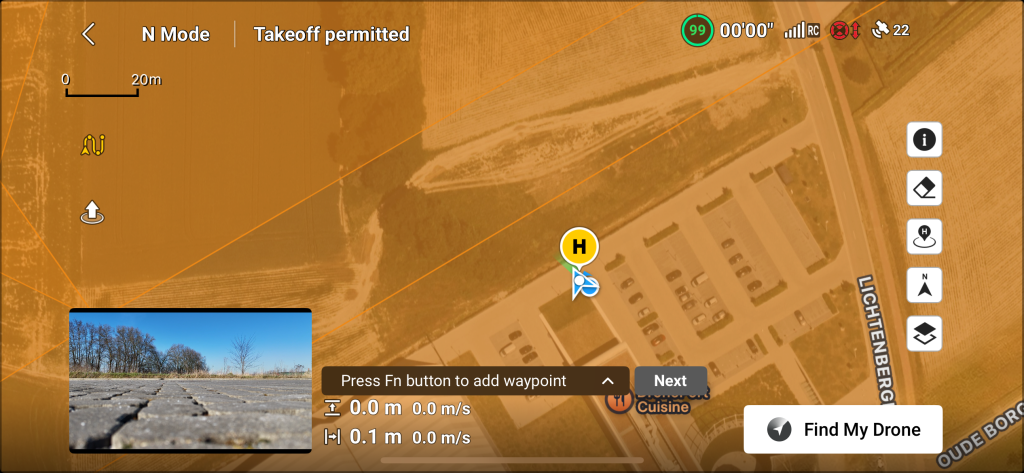
Jetzt ist es möglich, Wegpunkte auf der Karte hinzuzufügen, indem Sie auf die Stelle auf der Karte tippen, an der Wegpunkte benötigt werden.
Die Meldung: „Drücken Sie die Fn-Taste, um Wegpunkte hinzuzufügen“ kann ignoriert werden. Dies gilt nur, wenn die Drohne in der Luft ist. In diesem Tutorial wird es jedoch nicht verwendet.
Der Wegpunkt wird der Liste der Wegpunkte hinzugefügt, nachdem Sie auf die Karte getippt haben. Der Wegpunkt wird als grüner Kreis mit einem Pfeil auf der Karte angezeigt. Der Pfeil zeigt die Richtung an, in die sich die Drohne bewegen wird. Das H 50m bedeutet, dass die Drohne an diesem Punkt in einer Entfernung von 50 m fliegen wird. Dies ist im Bild unten dargestellt.
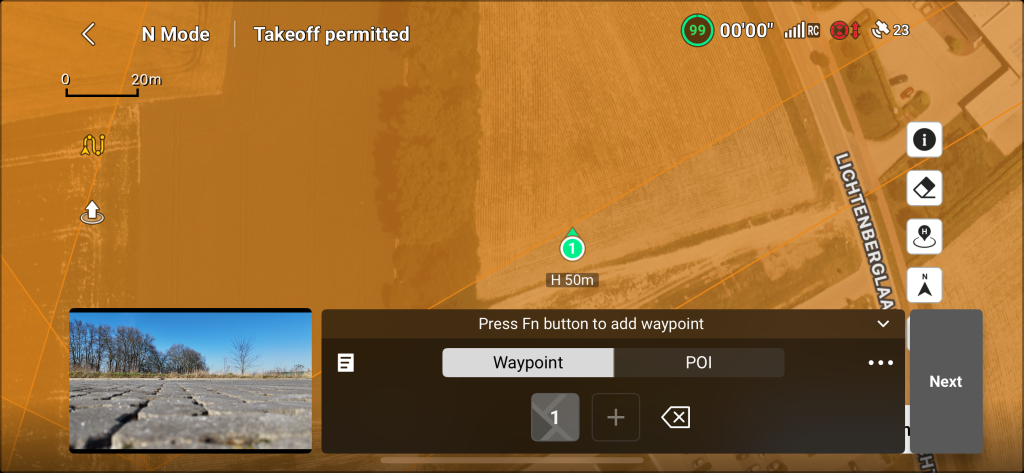
Erstellen wir das Single Grid flight patern auf der Karte, indem wir auf die Karte tippen. Es ist auch möglich, die Karte während der Erstellung der Flugroute zu vergrößern und zu verschieben. Eine Reihe von Bildern wird angezeigt, um die Schritte zum Hinzufügen von Punkten zu visualisieren.
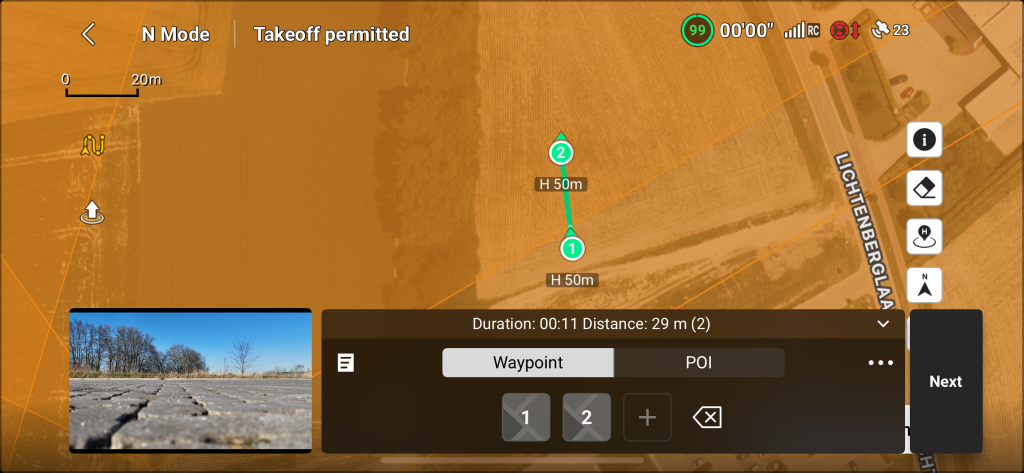
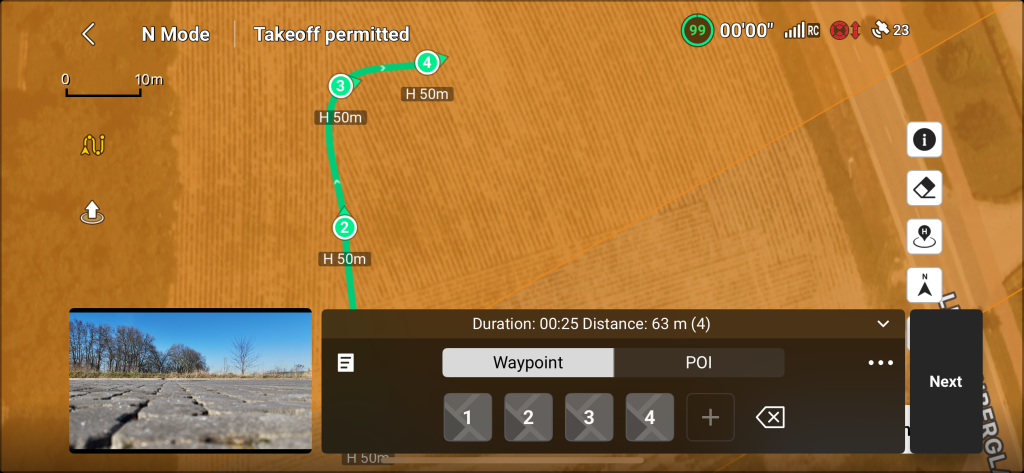
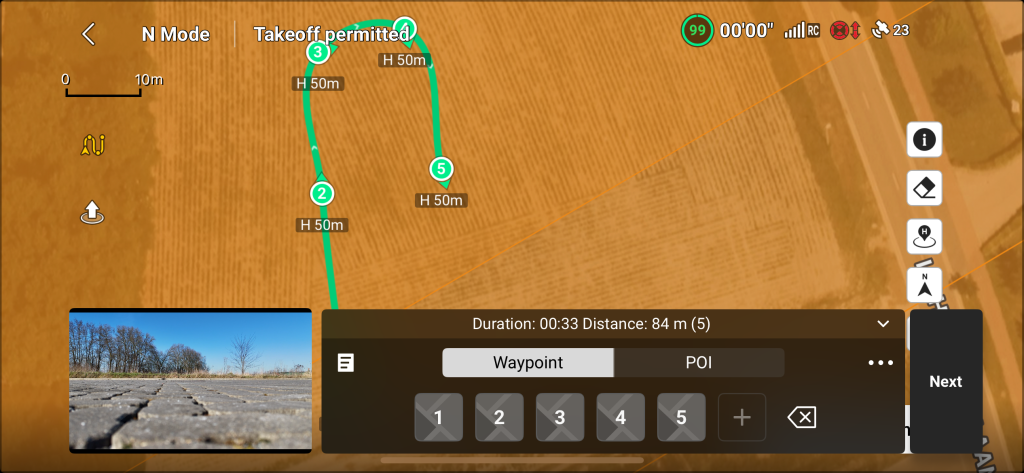
Ziel ist es, folgenden Weg zu beschreiben:
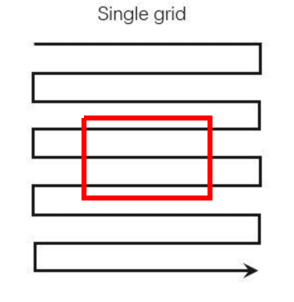
Bei einem durchschnittlichen Hausdach empfiehlt es sich, mindestens vier Bahnen zu überfliegen.
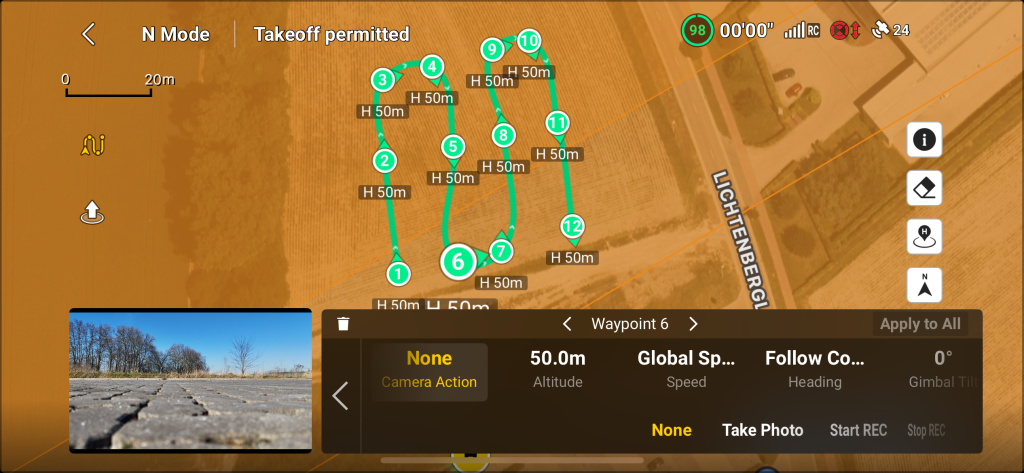
Nachdem Sie die Wegpunkte platziert haben, ist es an der Zeit, die Einstellungen anzupassen. Dies kann durch Tippen auf Wegpunkt 1 (oder andere Wegpunkte, da alle Wegpunkte die gleichen Einstellungen haben) erfolgen. Dadurch werden die Einstellungen für (in diesem Fall) Wegpunkt 1 angezeigt, wie im Bild unten gezeigt.
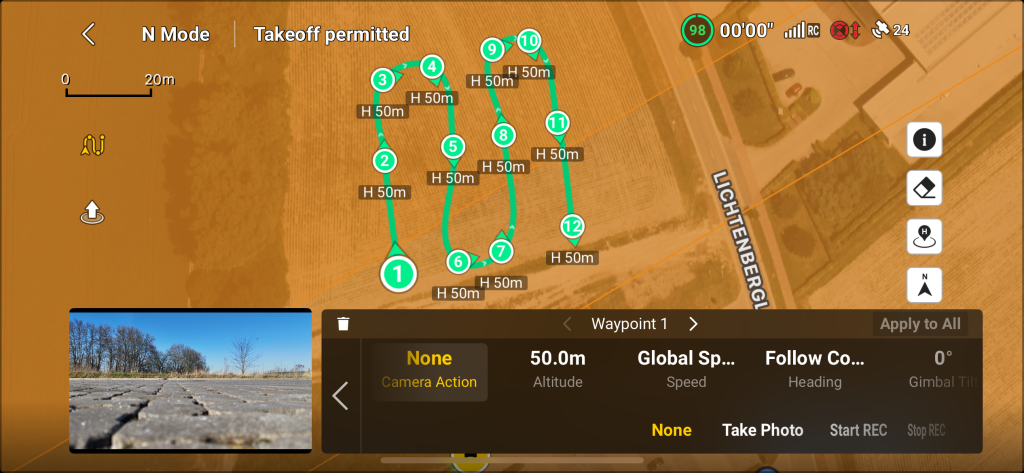
Tippen Sie auf das Altiude, das 50.0m anzeigt, und verschieben Sie den Schieberegler, bis er so nah wie möglich an 35 m liegt. Der Grund für „so nah wie möglich“ ist (zum Zeitpunkt des Schreibens), dass es sehr schwierig ist, es genau auf 35 m zu bringen. Siehe Abbildung unten. Tippen Sie nach dem Ändern Altitude des auf die Schaltfläche Apply to All (rotes Quadrat in der Abbildung unten).
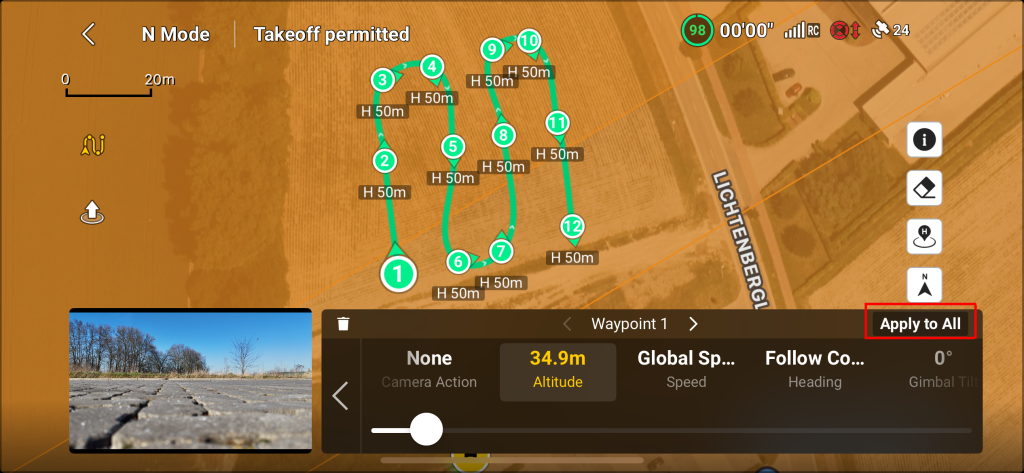
Die folgende Meldung wird angezeigt. Tippen Sie zum Fortfahren auf die Schaltfläche OK.
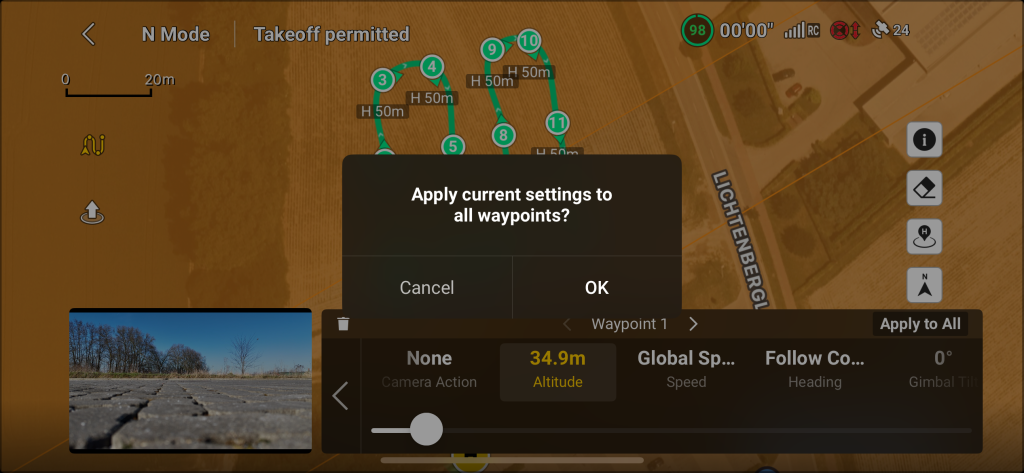
Dadurch wird die Höhe aller Wegpunkte aktualisiert und dies ist sichtbar, wenn alle Wegpunkte auf der Karte beobachtet werden. Beachten Sie die Änderung von H 50m zu H 35m. Wie im Bild unten gezeigt.
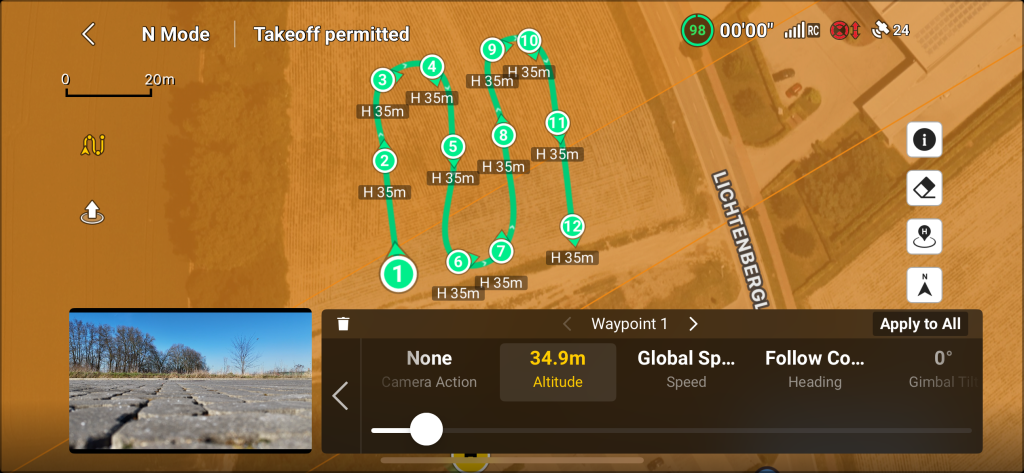
Jetzt müssen dieselben Dinge für den Kamerawinkel getan werden. Tippen Sie auf das Gimbal Tilt, das 0 anzeigt.
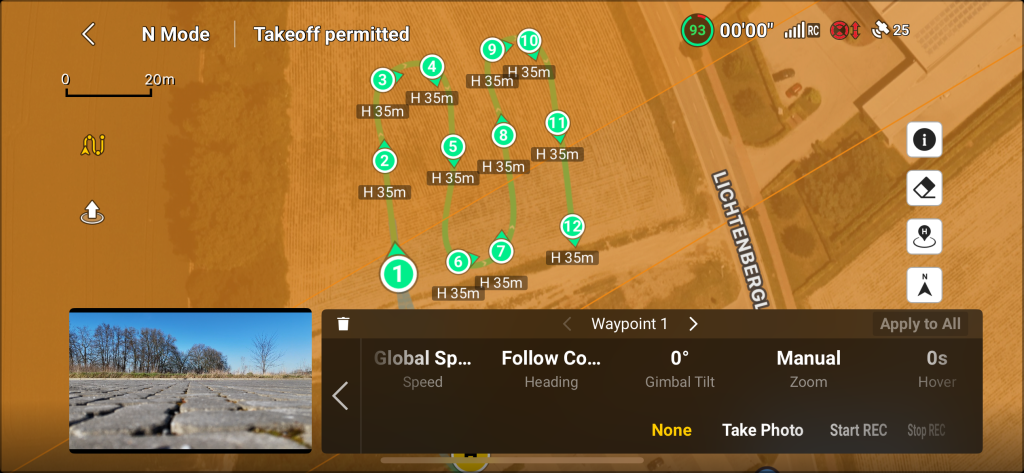
Nach dem Tippen auf Gimbal Tilt wird ein Schieberegler angezeigt. Bewegen Sie diesen Schieberegler nach links, bis -90 sichtbar ist. Wie im Bild unten gezeigt.
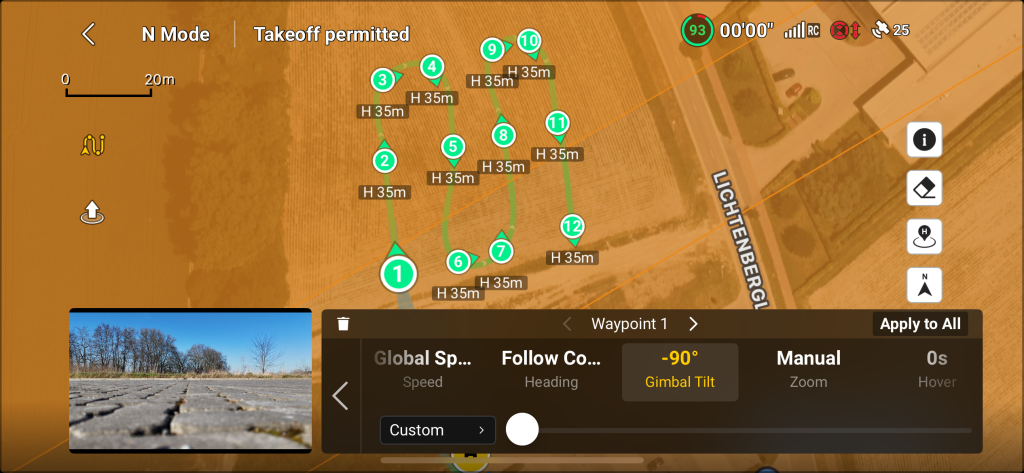
Tippen Sie jetzt erneut auf die Schaltfläche Apply to All und tippen Sie auf die Schaltfläche OK, um der Meldung zum Fortfahren zuzustimmen.
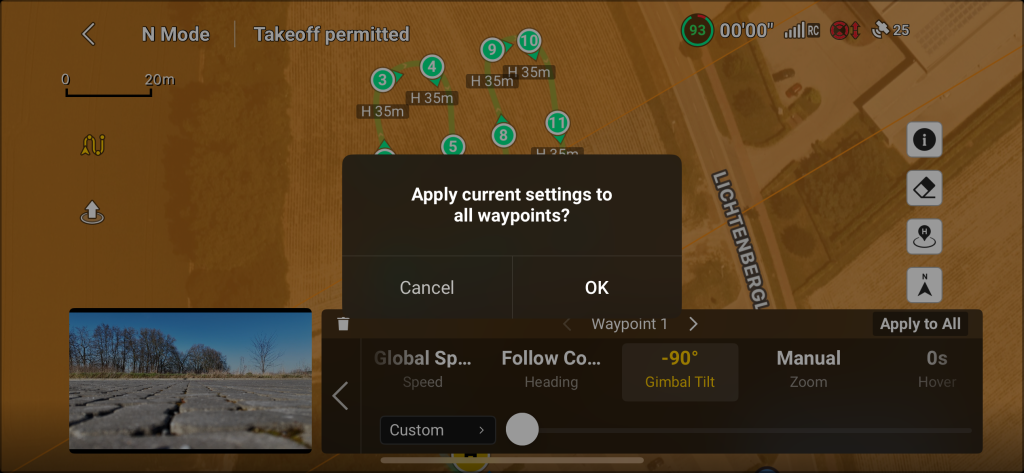
Wenn alle Einstellungen übernommen wurden, tippen Sie auf die Schaltfläche „Zurück zur Wegpunktliste“. Dies ist die Schaltfläche mit dem Pfeil nach links (rotes Quadrat im Bild unten).
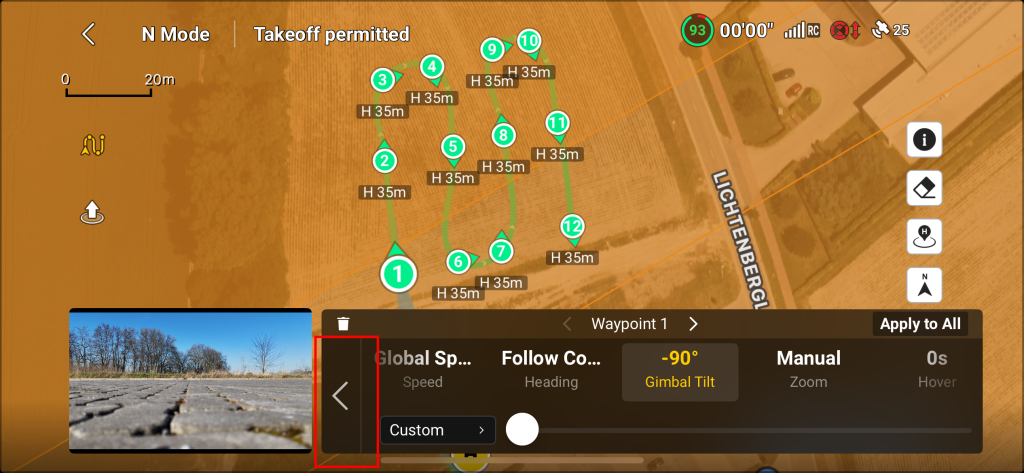
Von diesem Punkt aus kann auf die Schaltfläche Next (rotes Quadrat im Bild unten) getippt werden, um zum nächsten Menü zu gelangen.
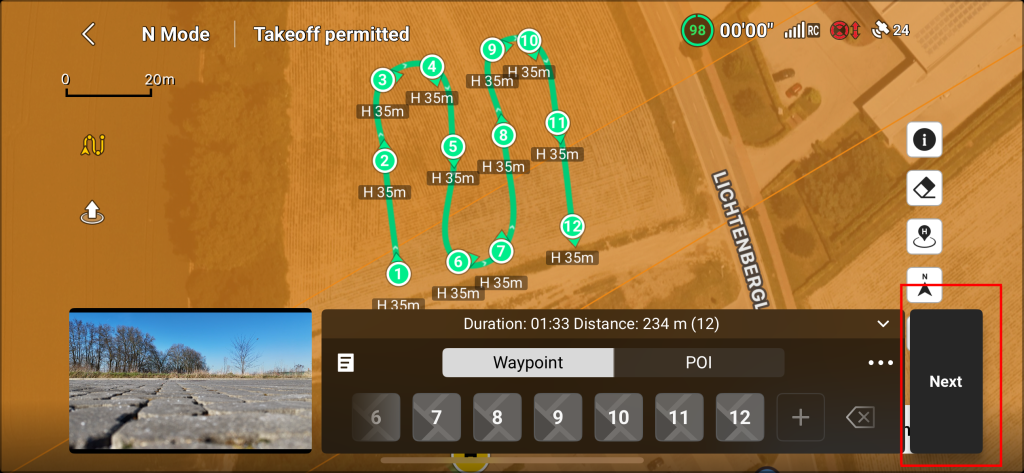
Hierzu muss die Fluggeschwindigkeit von 2,5 m/s auf 2 m/s geändert werden.
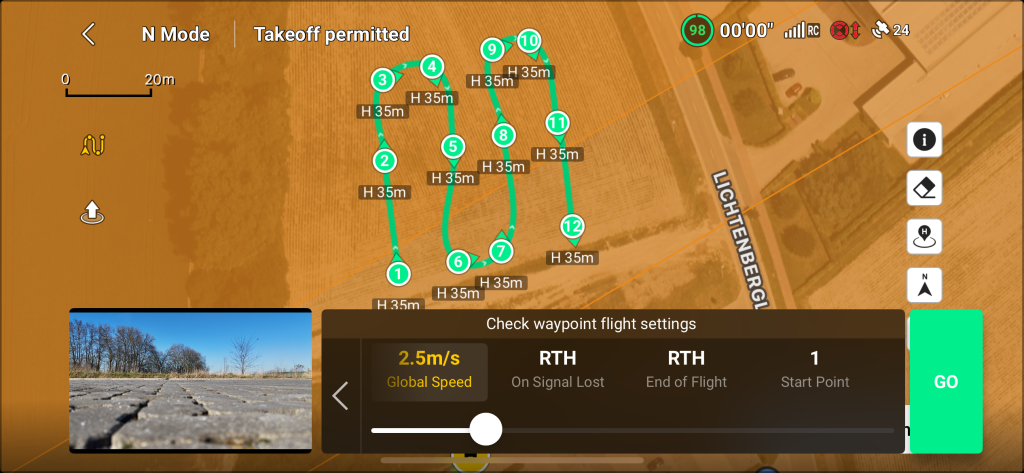
Bewegen Sie den Schieberegler nach links, bis 2 m/s sichtbar sind. Wie im Bild unten gezeigt.
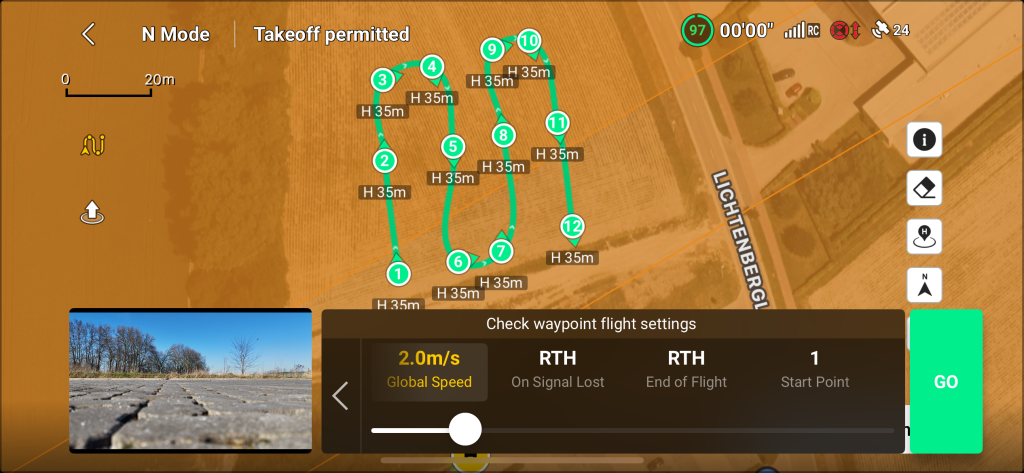
Tippen Sie auf die Schaltfläche GO (rotes Quadrat im Bild unten), um die Mission zu starten.
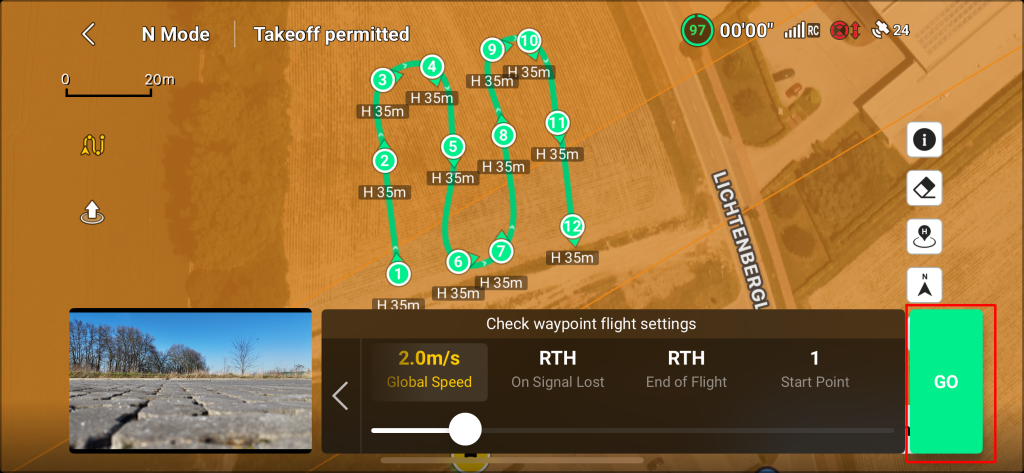
Eine Meldung informiert den Benutzer darüber, was passieren wird. Bitte lesen Sie sie sorgfältig durch und tippen Sie auf Continue, um die Mission zu starten.
Achten Sie auf die Umgebung und verlieren Sie die Drohne nicht aus den Augen.
Der Pilot ist voll verantwortlich für die Sicherheit seiner Umgebung und für alle Schäden, die durch die Drohne oder an der Drohne verursacht werden.
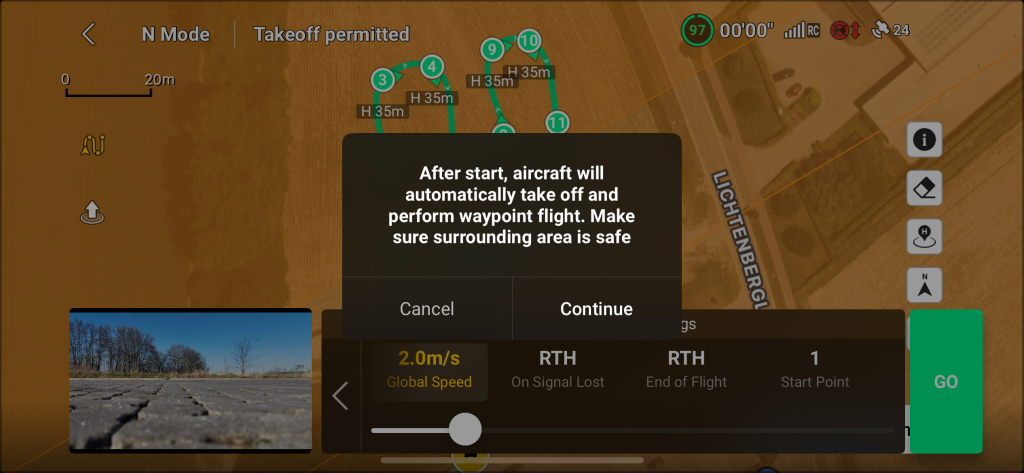
Wenn die Drohne in der Nähe einer Sperrzone oder eines Sperrgebiets (Flughafen etc.) fliegt oder startet, erscheint folgende Meldung. Bitte sorgfältig lesen:
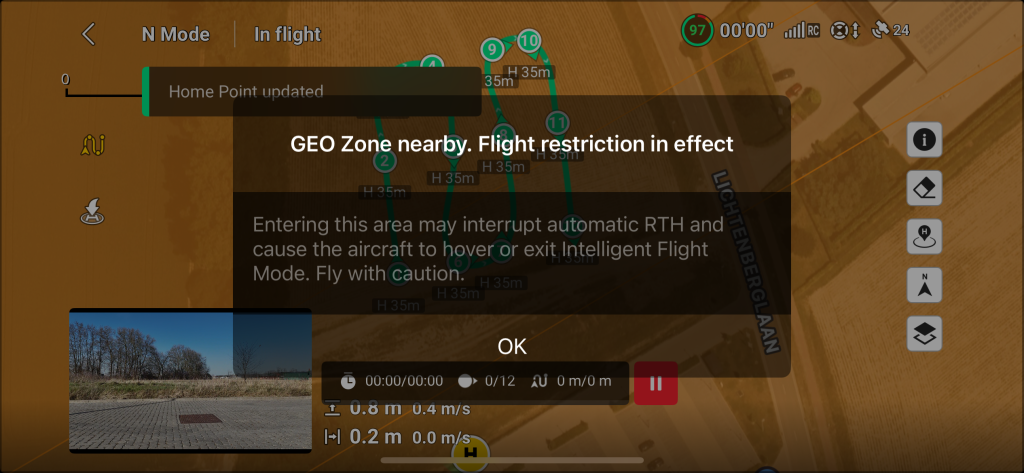
Nach dem Bestätigen und Akzeptieren der Warnungen hebt die Drohne ab und beginnt ihre Mission. Die Drohne steigt auf eine Höhe von 35 m auf und fliegt zu ihrem ersten Wegpunkt. Wie im Bild unten gezeigt. Es ist jederzeit möglich, die Mission mit der roten Pausentaste zu pausieren oder die Mission mit der Taste return to home (RTH) der Fernbedienung abzubrechen.
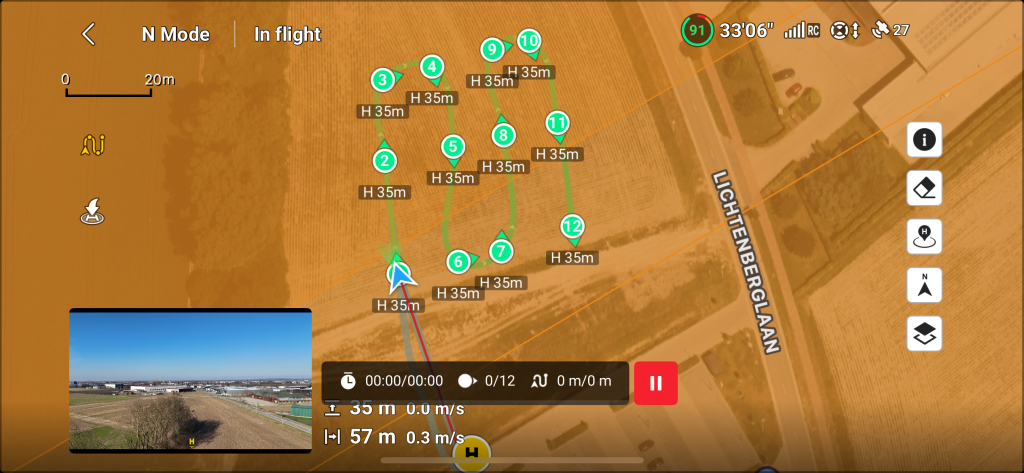
Wenn die Drohne ihren ersten Wegpunkt erreicht, neigt sie die Kamera (Kardanaufhängung) um -90 Grad.
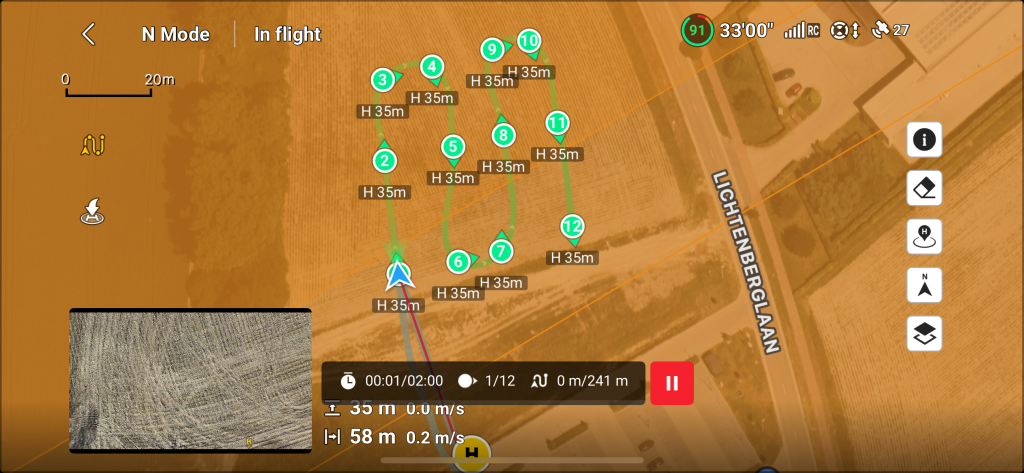
Drücken Sie ab diesem Punkt die Aufnahmetaste auf der Fernbedienung.
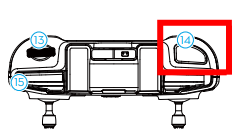
RCN-1-Steuerung
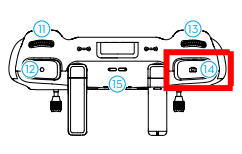
RCN-2 Steuerung
Nach dem Drücken der Aufnahmetaste sollte ein Kamera-Aufnahmeton zu hören sein (sofern die Lautstärke des Smartphones hoch genug ist) und auf dem Kamerabildschirm sollte ein Countdown alle zwei Sekunden sichtbar sein, wie im Bild unten gezeigt.
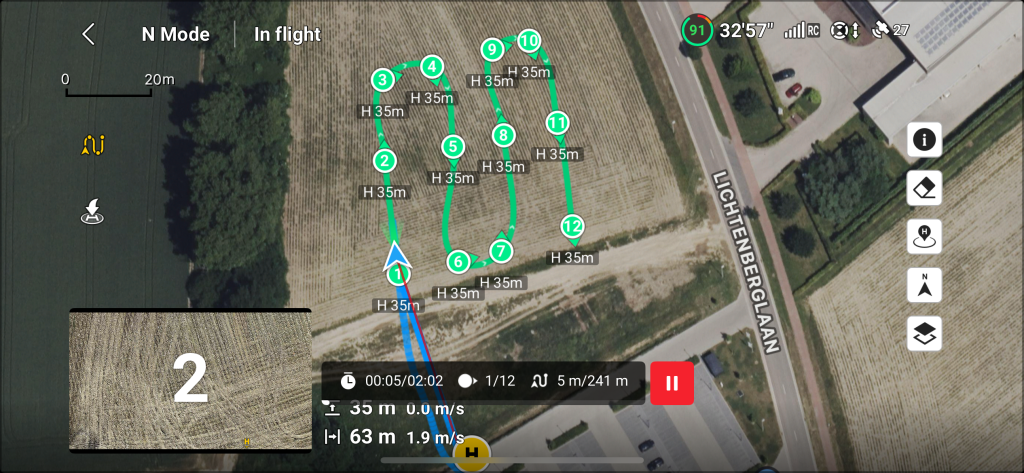
Die Drohne führt nun einen Kartierungsflug aus. Dabei fliegt sie die Wegpunkte ab und macht alle zwei Sekunden ein Bild. Nach Abschluss der Mission kehrt die Drohne zu ihrem Home position zurück.
Sonderziel (POI)
Fliegen Sie nicht tiefer als 30 m. Dies erhöht die Qualität nicht wie beabsichtigt. Für die Photogrammetrie sind Bilder mit Übersicht erforderlich.
Die optimale Flughöhe liegt bei 30 bis 50 m, wenn eine Drohne mit 12-MP-Kamera verwendet wird (DJI-Minidrohnen).
Wenn im Endergebnis (3D-Modell) mehr Details benötigt werden, stellen Sie die Fluggeschwindigkeit langsamer als 2 m/s ein.
Um die Qualität weiter zu verbessern, verwenden Sie den 48-MP-Kameramodus. Stellen Sie im 48-MP-Modus die Fluggeschwindigkeit auf 1 m/s mit zeitgesteuerter Aufnahme von 5 s ein.
Ein Point of Interest hilft bei der Generierung des 3D-Modells. In Kombination mit einem einzelnen Raster liefert der POI weitere Details zu den vertikalen Seiten Ihres Objekts. Nachdem Sie die richtigen Kameramodi eingestellt oder überprüft haben, tippen Sie auf die Karte, um die Karte zu erweitern.
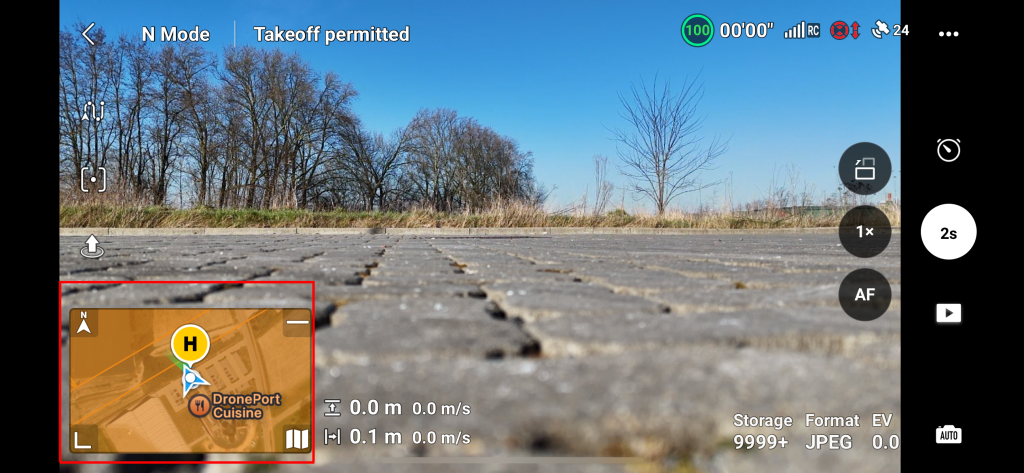
Der folgende Bildschirm wird angezeigt.
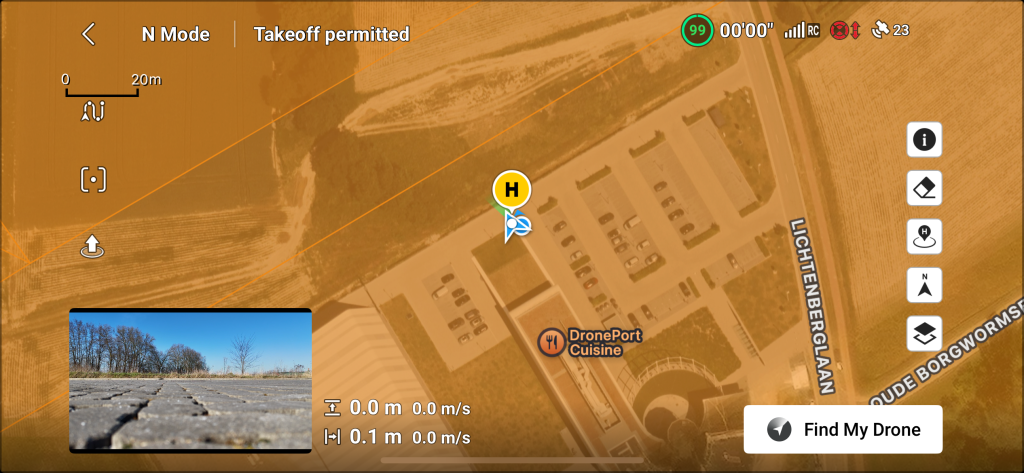
Die POI-Mission ist wie eine Single-Grid-Mission konfiguriert, es wird jedoch ein zusätzlicher Punkt auf der Karte platziert, der den POI definiert. Dieser Punkt wird benötigt, damit die Drohne und die Kamera darauf schauen können. Beginnen wir damit, zunächst den Wegpunktplanungsmodus (grünes Quadrat im Bild unten) auf der Karte zu aktivieren und dann auf die Registerkarte „POI“ (rotes Quadrat im Bild unten) zu klicken.
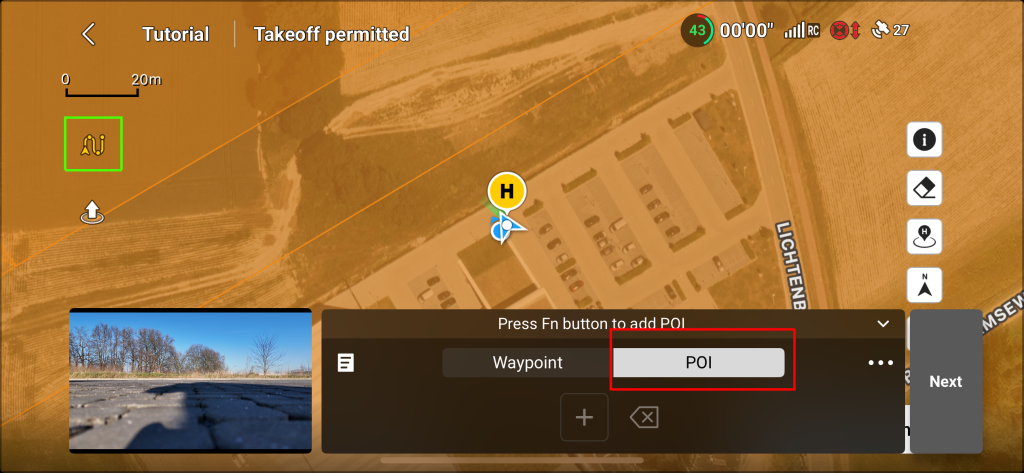
Klicken Sie auf der Karte, um den wichtigsten Sehenswürdigkeiten zu platzieren. Wenn Sie beispielsweise ein Dach vermessen, platzieren Sie diesen POI-Punkt am besten in der Mitte des Daches. Auf der Karte wird ein violetter sechseckiger Punkt angezeigt (wie im Bild unten gezeigt).
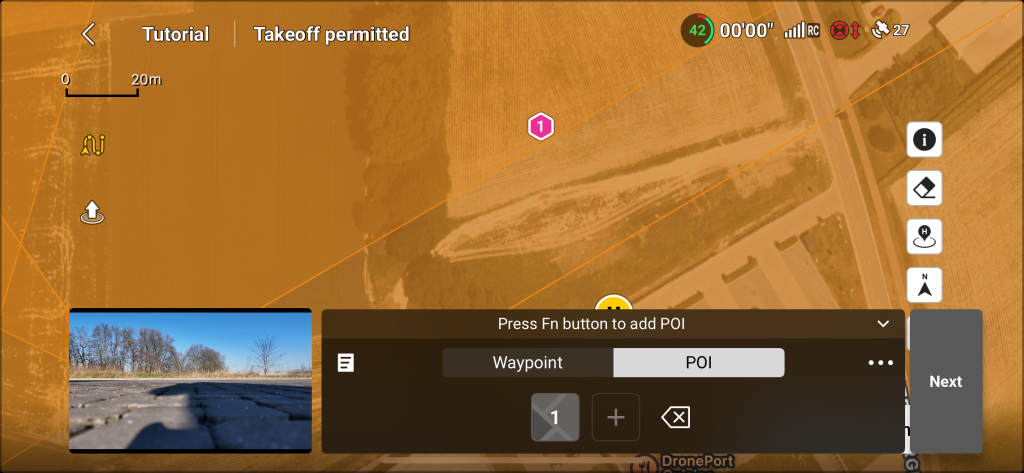
Der nächste Schritt besteht darin, eine Kreisform um den POI-Punkt zu definieren oder zu zeichnen. Klicken Sie zuerst auf die Registerkarte Waypoint (grünes Quadrat im Bild unten).

Wenn der Modus Waypoint aktiviert ist, wird eine Wegpunktliste angezeigt. Diese ist derzeit noch leer.
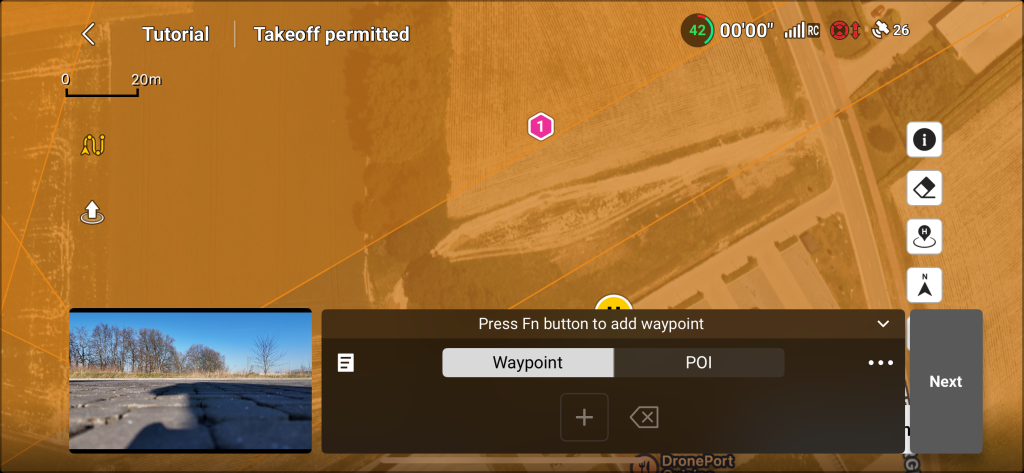
Wenn der Modus Waypoint aktiv ist, können Sie durch Tippen auf die Karte Wegpunkte zur Liste hinzufügen. Platzieren Sie ein paar Wegpunkte um den poi point, wie im Bild unten gezeigt.
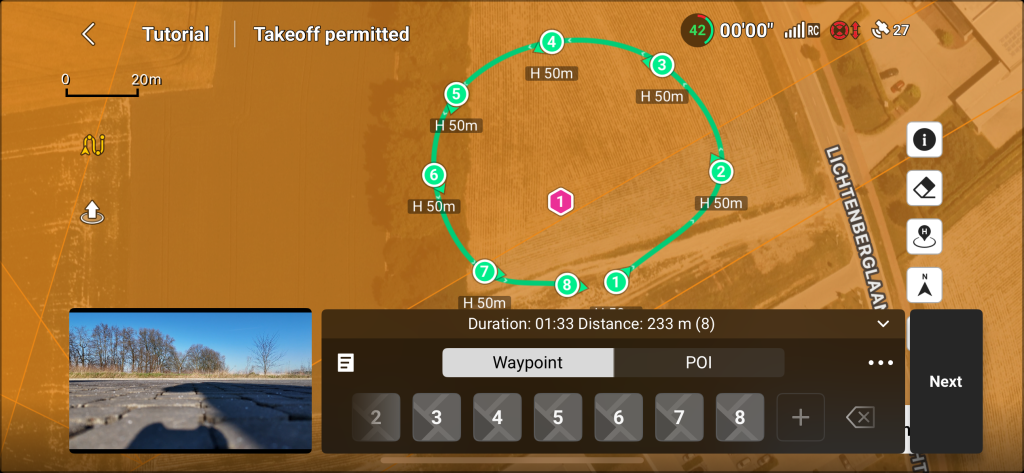
Beachten Sie die Entfernung von den Wegpunkten zum Objekt. Ein Verhältnis von Höhe zu Entfernung von 1:1 ist ideal. Bei einem Flug in 35 m Höhe ist eine Entfernung zwischen 20 und 40 m erforderlich.
Jetzt ist es an der Zeit, die Flugeinstellungen zu ändern. Beginnen Sie zunächst mit der Flughöhe. Wählen Sie einen Wegpunkt aus und wählen Sie die Registerkarte Altitude, wie im Bild unten gezeigt, und ändern Sie sie auf 35 m (oder ungefähr 25 m über dem Dach). Bewegen Sie den Schieberegler, um die Höhe zu ändern.
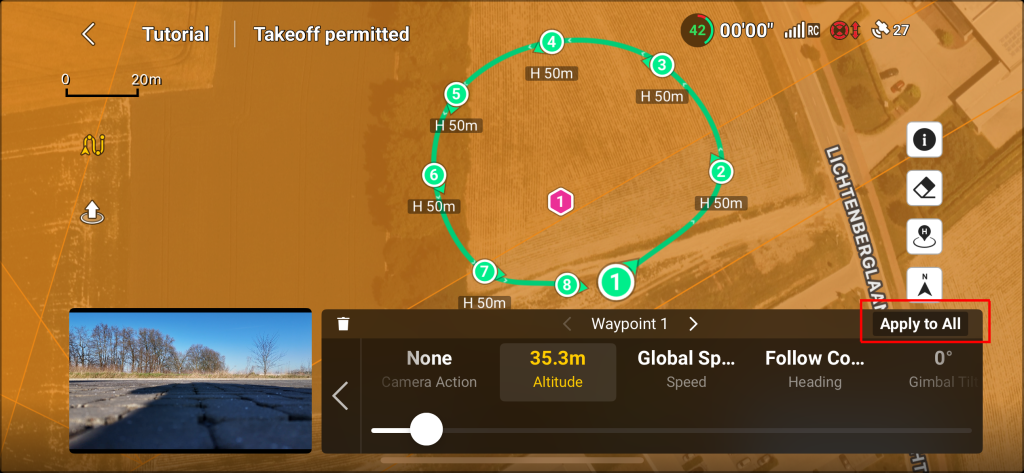
Speichern wir dies für alle Wegpunkte. Klicken Sie dazu auf die Schaltfläche Apply to All (rotes Quadrat im Bild unten).
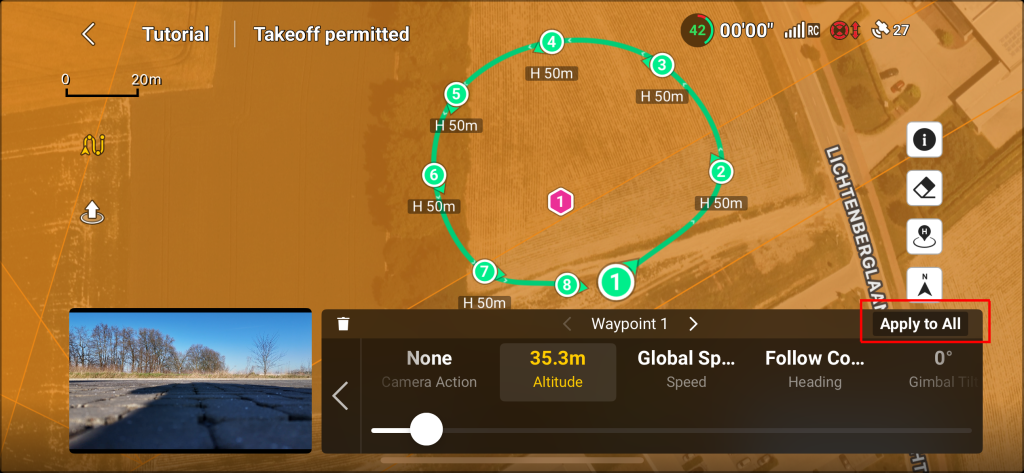
Es erscheint eine Meldung, die darüber informiert, dass alle Wegpunkte geändert werden. Klicken Sie auf OK, um fortzufahren.
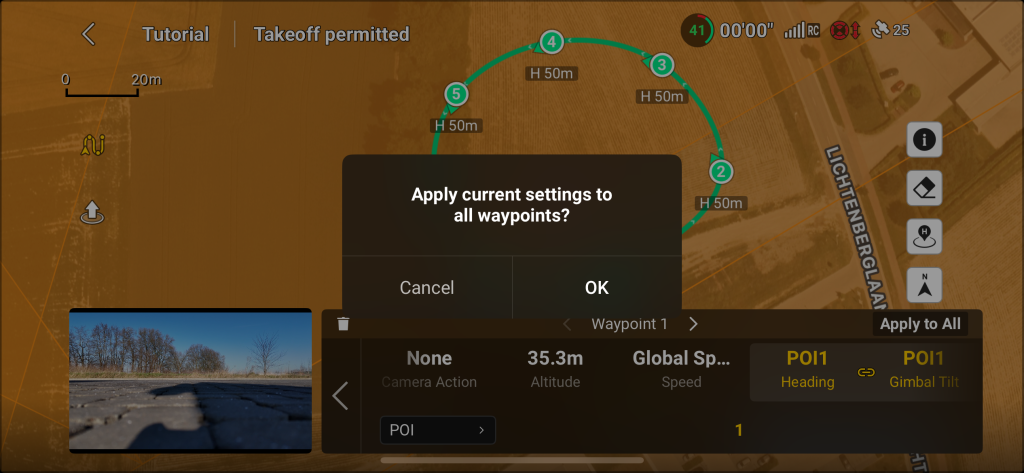
Der nächste Schritt besteht darin, der Drohne mitzuteilen, dass sie während der Mission auf POI point achten soll. Klicken Sie auf die Registerkarte Follow Course, wie im Bild unten gezeigt.
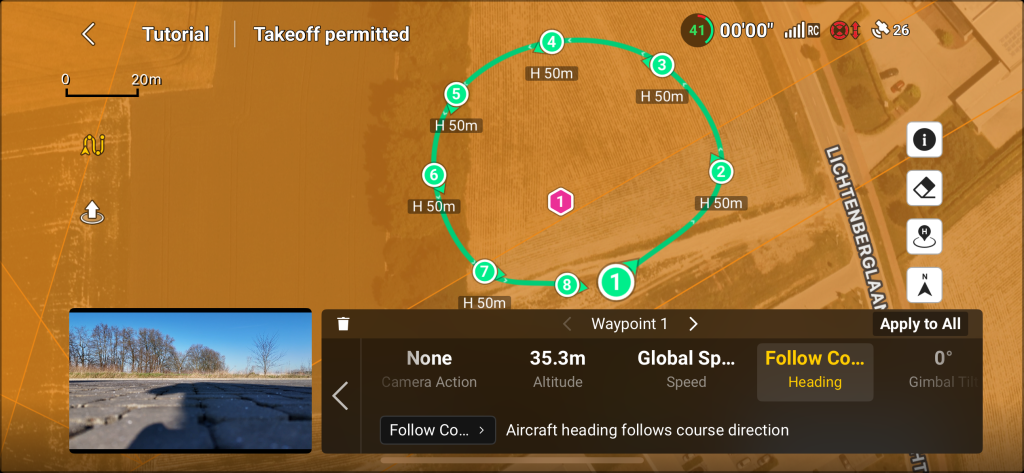
Hier muss ein anderer Modus ausgewählt werden. Klicken Sie dazu auf die Auswahl, die im roten Quadrat im Bild unten angezeigt wird.
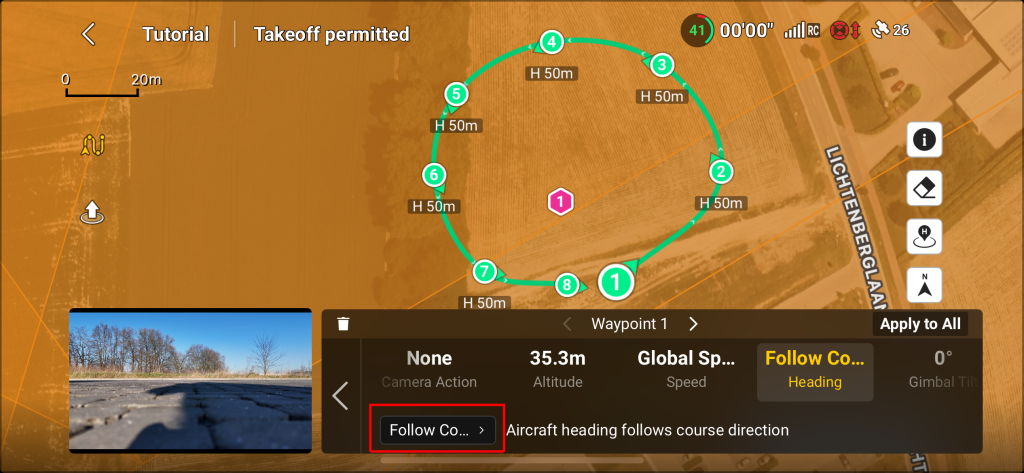
Zur Auswahl werden die folgenden Optionen angezeigt.
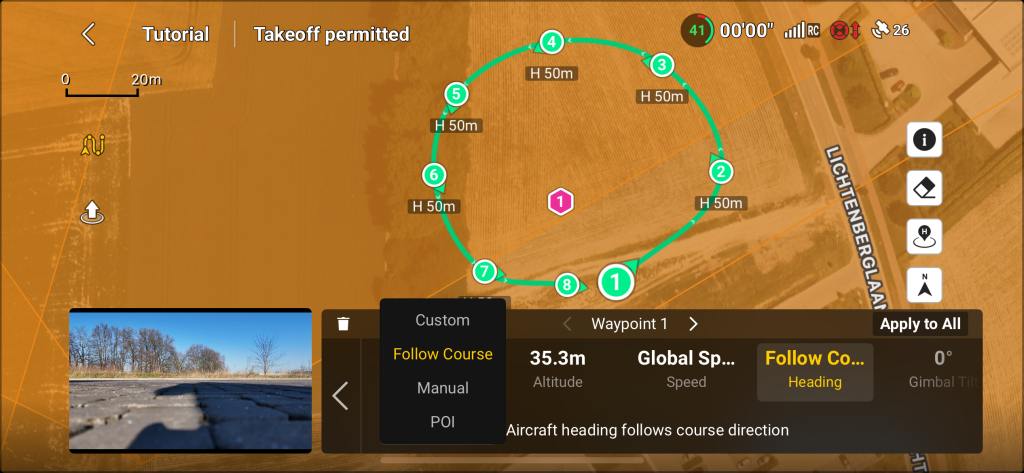
Wählen Sie die Option POI (rotes Quadrat im Bild unten).
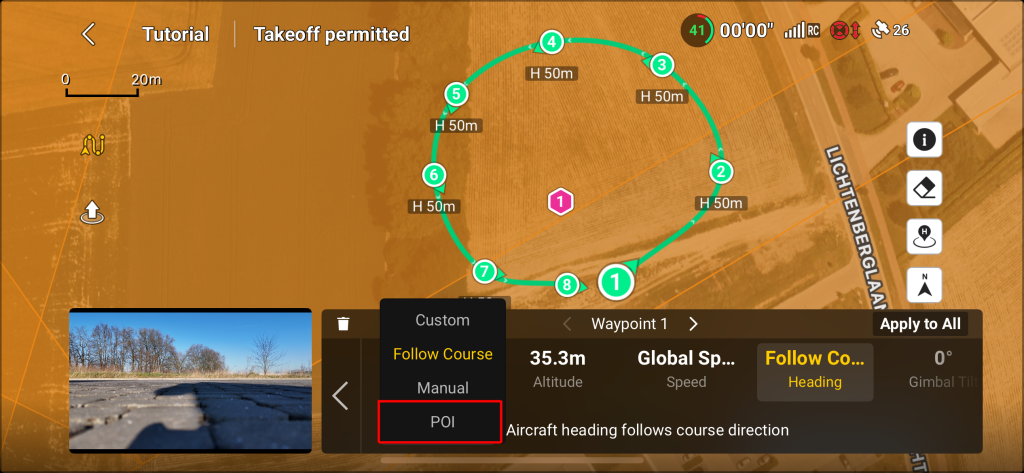
Es erscheint eine Meldung, die über das Verhalten der Drohne informiert. Klicken Sie auf OK, um fortzufahren.
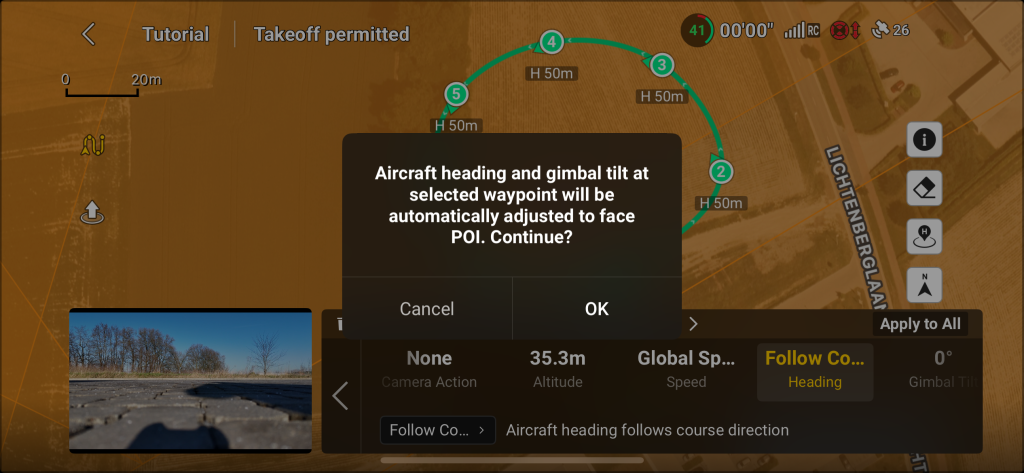
Jetzt zeigen die Pfeile jedes Wegpunkts auf der Karte auf das POI point. Dies ist im Bild unten dargestellt.
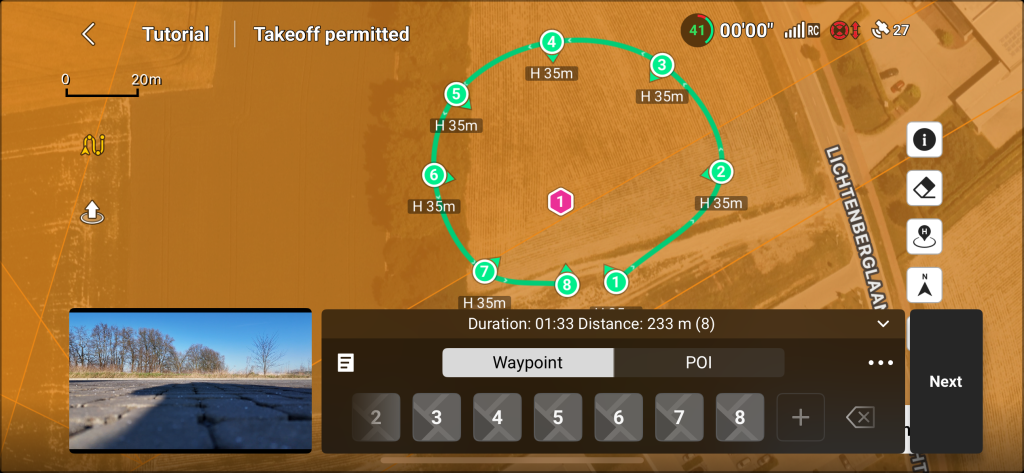
Wir sind jetzt bereit zum Abflug, bitte:
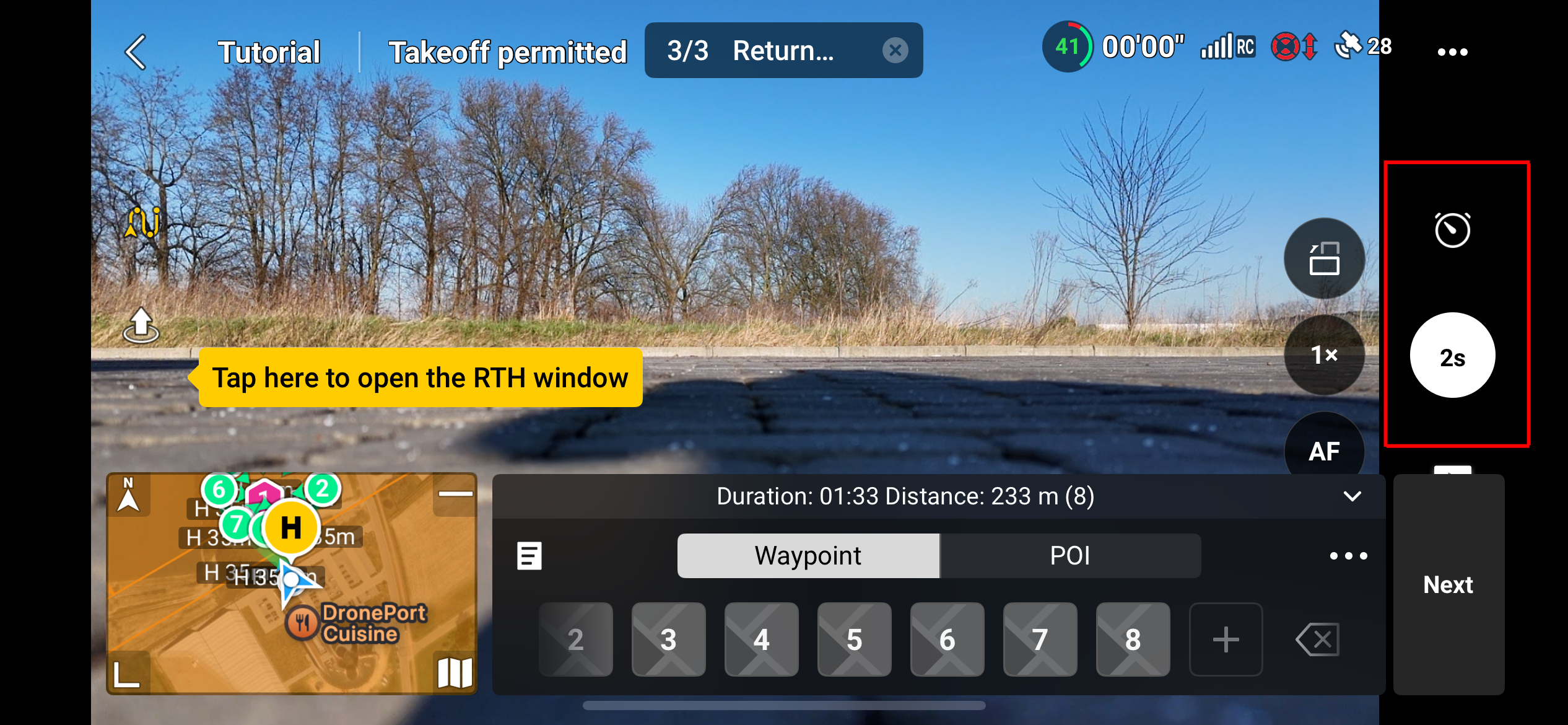
Nachdem Sie alle Parameter wie Höhe und Kursverhalten eingestellt haben, klicken Sie auf die Schaltfläche Next, die im roten Quadrat im Bild unten angezeigt wird.
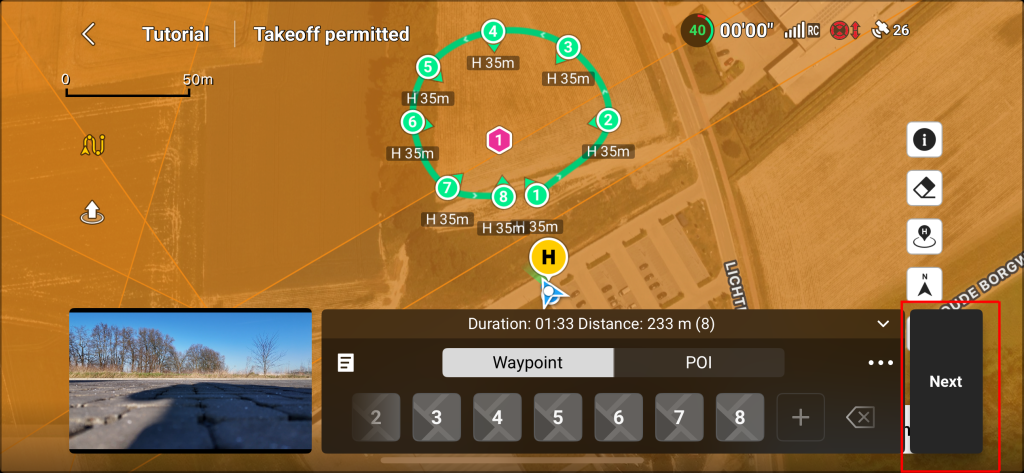
Nun ist es wichtig, die Fluggeschwindigkeit einzustellen. Standardmäßig (sofern vom Benutzer nicht anders eingestellt) beträgt die Fluggeschwindigkeit 2,5 m/s.
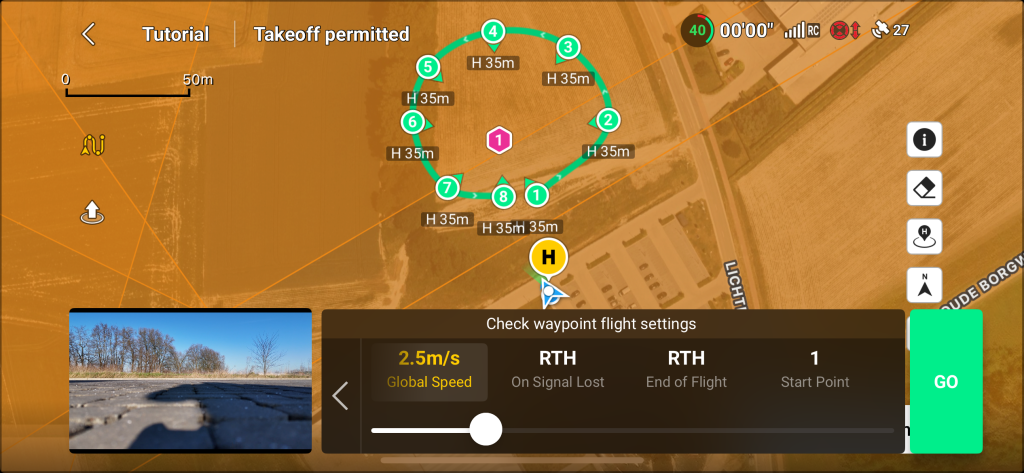
Ändern Sie diese Geschwindigkeit auf 2 m/s, indem Sie den Schieberegler nach links bewegen.
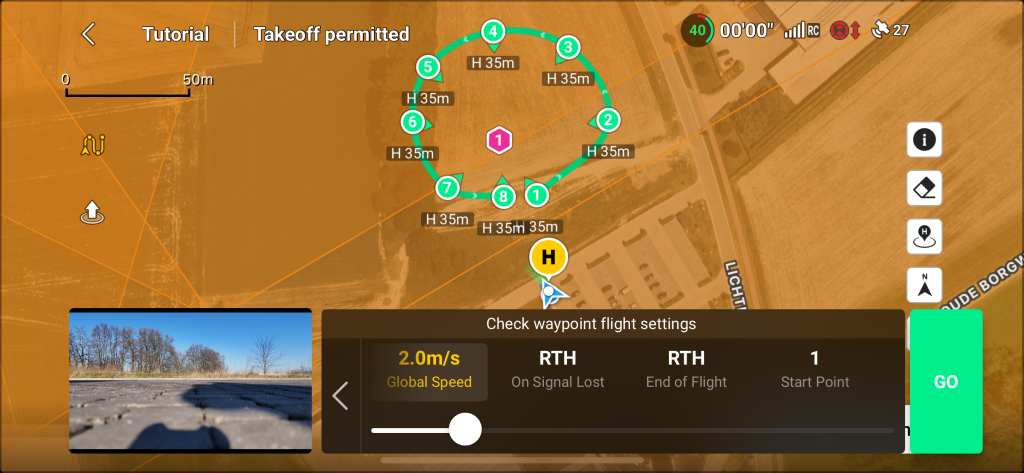
Stellen Sie sicher, dass auch die Sicherheitsvorkehrungen eingestellt sind, z. B. RTH, wie im Bild unten gezeigt.
Wenn Sie bereit sind, klicken Sie auf die Schaltfläche „GO“, um zu fliegen und die Mission auszuführen.
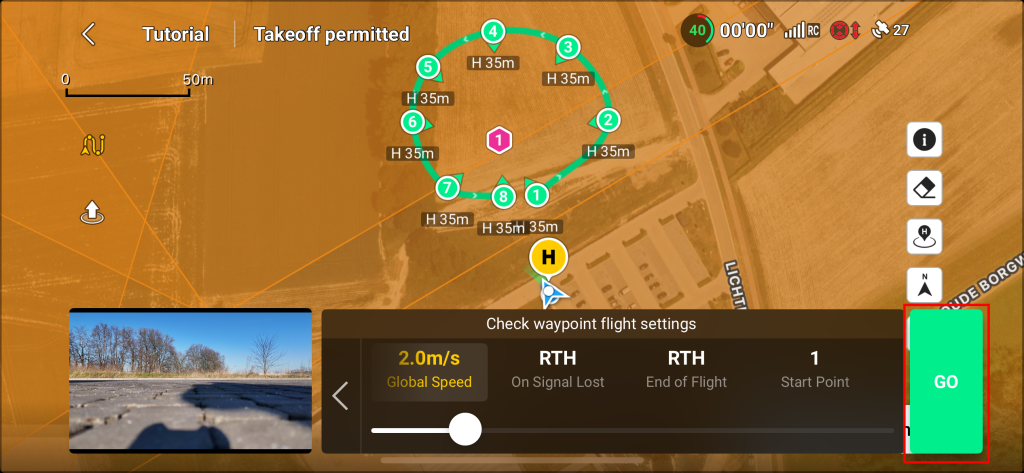
Es erscheint eine Meldung wie im Bild unten. Lesen Sie sie sorgfältig durch und klicken Sie auf Continue, um die Mission zu starten.
Achten Sie auf die Umgebung und verlieren Sie die Drohne nicht aus den Augen.
Der Pilot ist voll verantwortlich für die Sicherheit seiner Umgebung und für alle Schäden, die durch die Drohne oder an der Drohne verursacht werden.
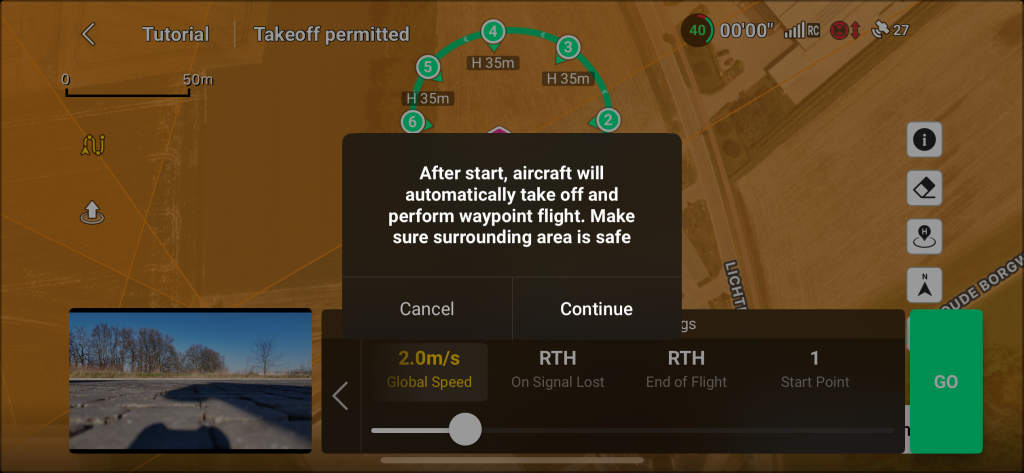
Doppeltes Gitter
Fliegen Sie nicht tiefer als 30 m. Dies erhöht die Qualität nicht wie beabsichtigt. Für die Photogrammetrie sind Bilder mit Übersicht erforderlich.
Die optimale Flughöhe liegt bei 30 bis 50 m, wenn eine Drohne mit 12-MP-Kamera verwendet wird (DJI-Minidrohnen).
Wenn im Endergebnis (3D-Modell) mehr Details benötigt werden, stellen Sie die Fluggeschwindigkeit langsamer als 2 m/s ein.
Um die Qualität weiter zu verbessern, verwenden Sie den 48-MP-Kameramodus. Verwenden Sie im 48-MP-Modus eine Fluggeschwindigkeit von 1 m/s und eine zeitgesteuerte Aufnahme von 5 s.
Eine Doppelraster-Mission ist für modellbezogene Informationen nützlich. Sie sollte in Kombination mit einem Einzelraster verwendet werden, das zum Kalibrieren des generierten 3D-Modells erforderlich ist. Nachdem Sie die richtigen Kameramodi eingestellt oder überprüft haben, tippen Sie auf die Karte, um die Karte zu erweitern.
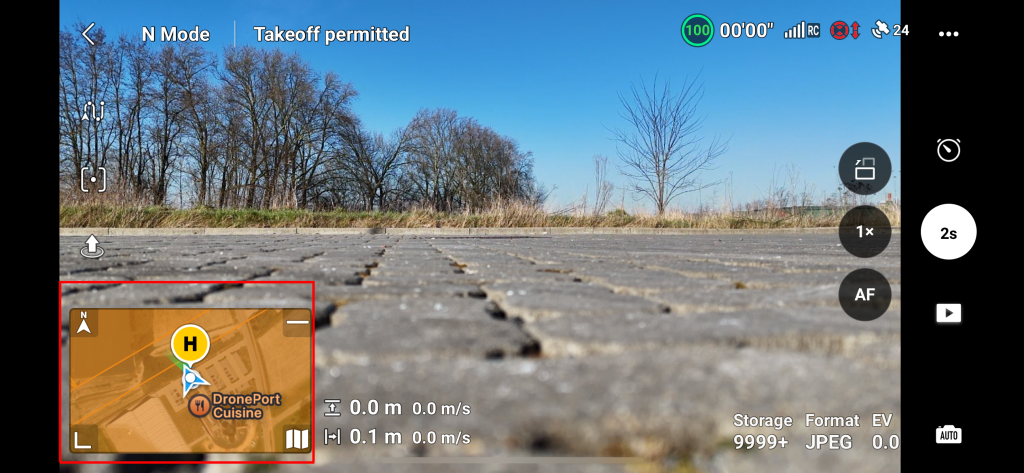
Der folgende Bildschirm wird angezeigt.
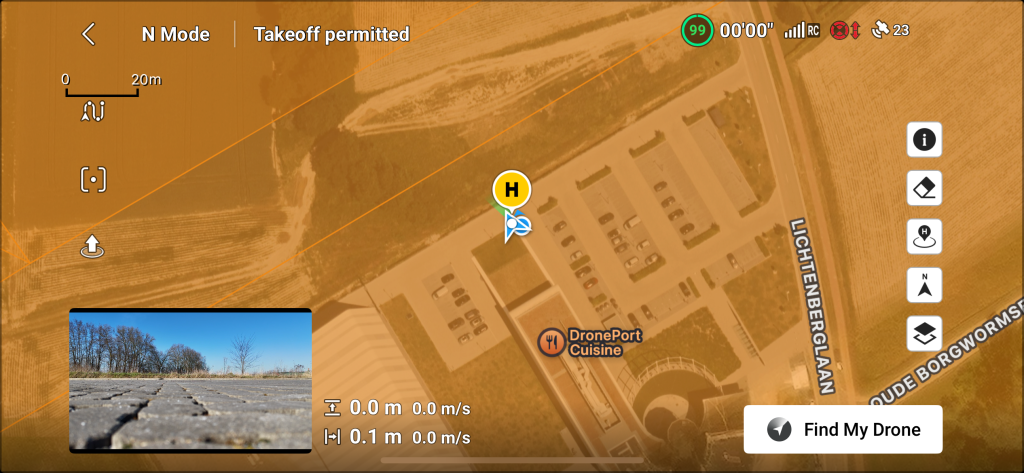
Tippen Sie auf diesem Bildschirm auf das Wegpunktsymbol (grünes Quadrat im Bild unten) und stellen Sie sicher, dass die Schaltfläche Waypoint hervorgehoben ist (rotes Quadrat im Bild unten). Sie können den Wegpunktbildschirm auch minimieren, indem Sie auf die Schaltfläche mit dem Pfeil nach unten klicken (gelbes Quadrat im Bild unten).
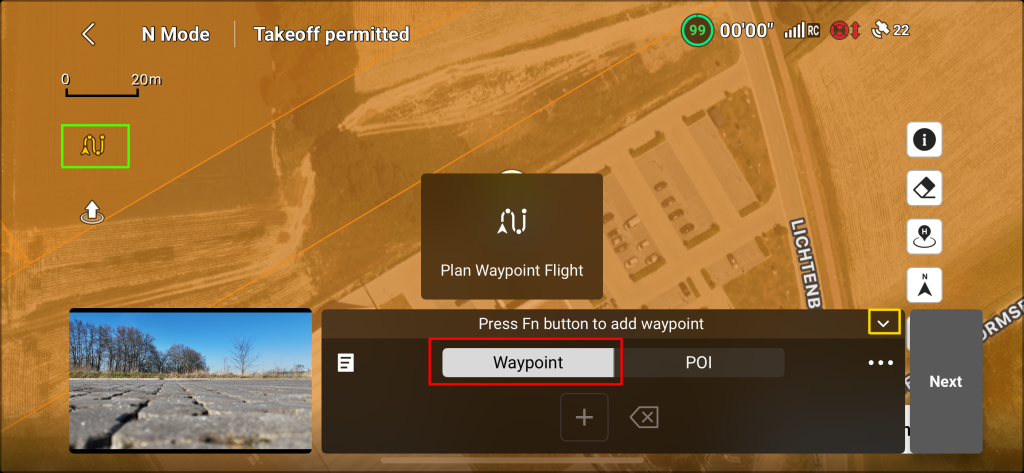
Wenn Sie auf den Pfeil nach unten klicken, um den Wegpunktbildschirm zu minimieren, wird ein größerer Teil der Karte sichtbar. Dies wird im Bild unten gezeigt.
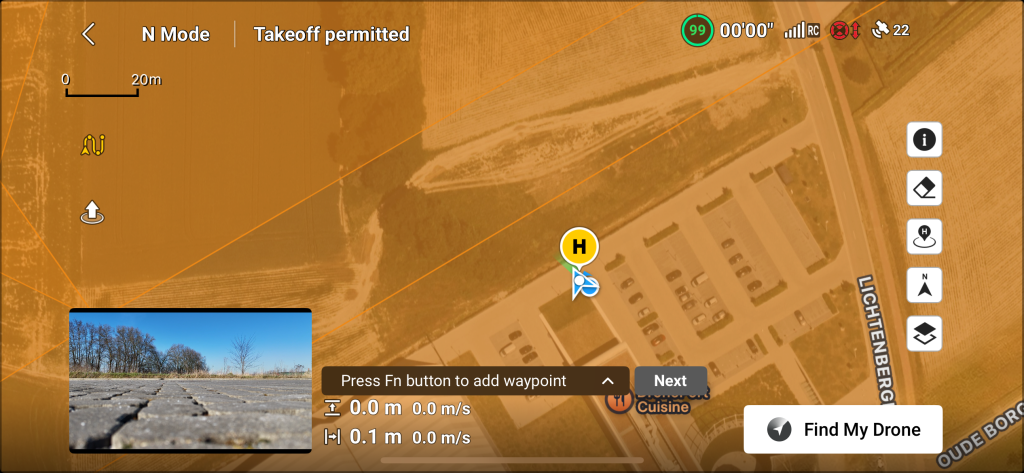
Jetzt ist es möglich, Wegpunkte auf der Karte hinzuzufügen, indem Sie auf die Stelle auf der Karte tippen, an der Wegpunkte benötigt werden.
Die Meldung: „Drücken Sie die Fn-Taste, um Wegpunkte hinzuzufügen“ kann ignoriert werden. Dies gilt nur, wenn die Drohne in der Luft ist. In diesem Tutorial wird es jedoch nicht verwendet.
Der Wegpunkt wird nach dem Tippen auf die Karte zur Liste der Wegpunkte hinzugefügt. Der Wegpunkt wird auf der Karte als grüner Kreis mit einem Pfeil angezeigt. Der Pfeil zeigt die Richtung an, in die die Drohne blickt. Das H 50m bedeutet, dass die Drohne in 50 m Entfernung zu diesem Punkt fliegt. Dies ist im Bild unten dargestellt.
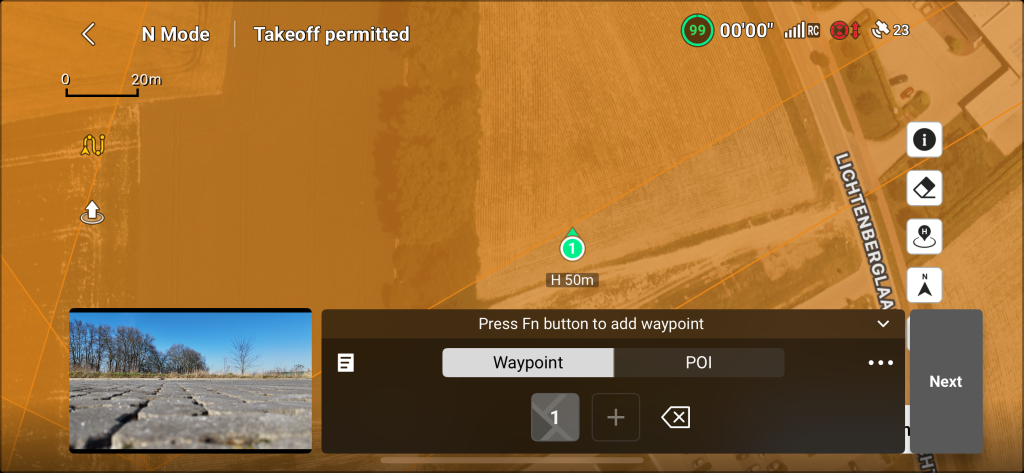
Erstellen wir das Double Grid flight patern auf der Karte, indem wir auf die Karte tippen und zuerst ein Einzelraster erstellen. Eine Doppelrastermission sieht aus wie zwei sich kreuzende Einzelrastermissionen. Es ist auch möglich, die Karte während der Erstellung der Flugroute zu vergrößern und zu verschieben. Eine Reihe von Bildern wird angezeigt, um die Schritte zum Hinzufügen von Punkten zu visualisieren. Überprüfen Sie auch Einzelraster im Menü.
Basierend darauf wird das einzelne Raster erstellt. Wie im Bild unten gezeigt fügen wir das Doppelraster hinzu.
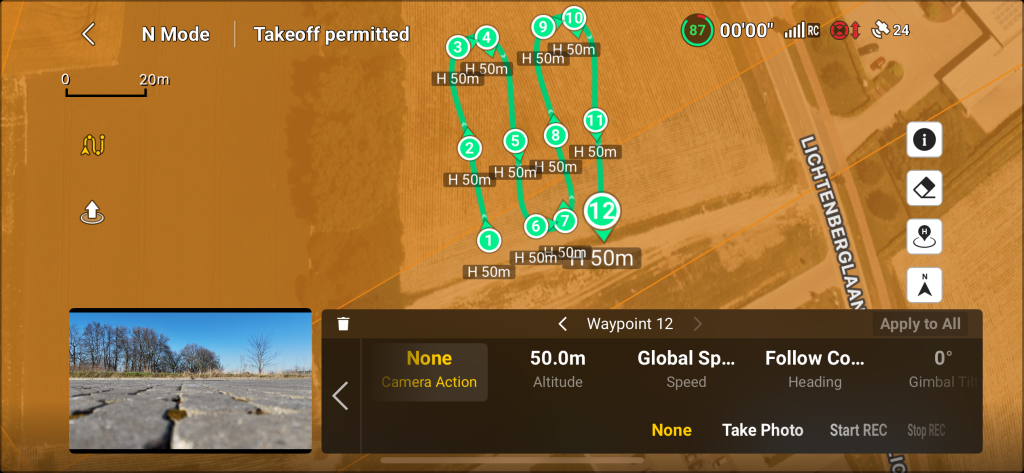
Dieses Raster muss um ein zweites Raster erweitert werden, das das erste Raster kreuzt. Dies kann erreicht werden, indem Sie beginnen, Punkte zu platzieren, wie im Bild unten gezeigt.
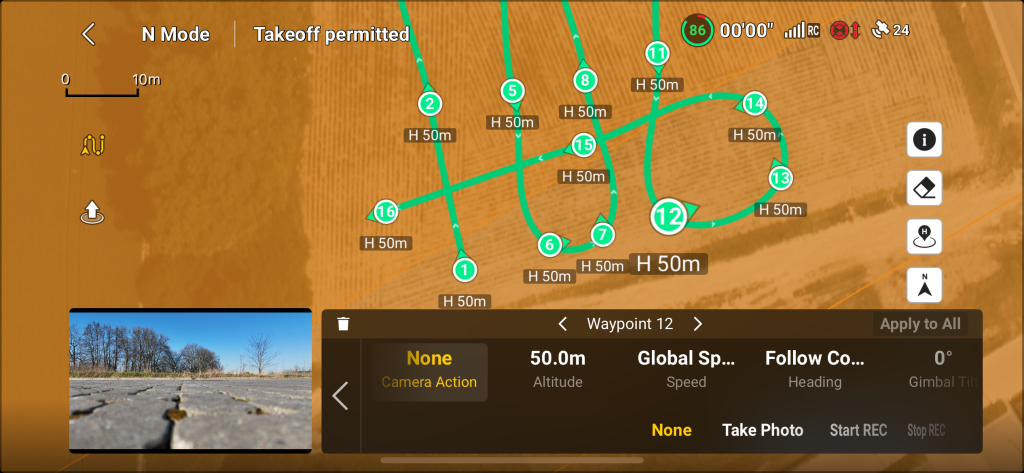
Platzieren Sie weiterhin Punkte, um Fahrspuren zu bilden. Wie im Bild unten gezeigt.
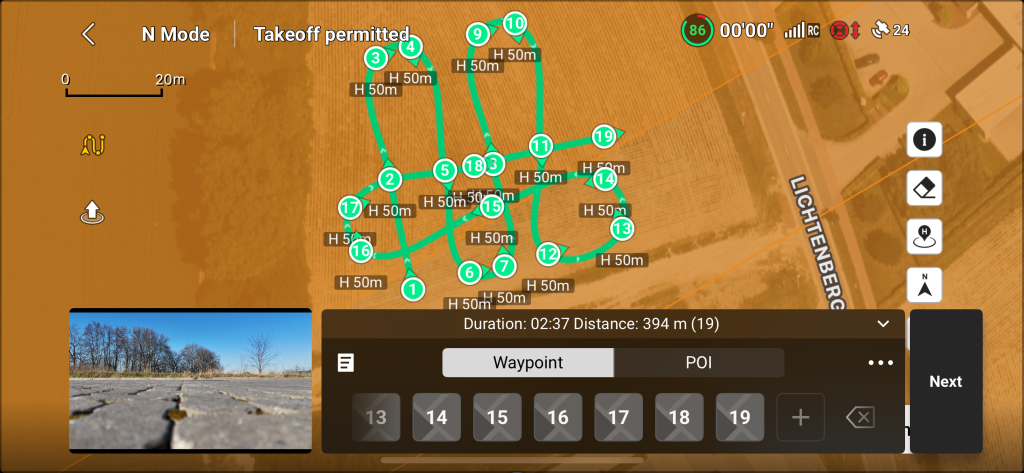
Erstellen Sie etwa die gleiche Anzahl an Spuren wie im ersten Raster. Das Ergebnis wird ungefähr so aussehen wie im Bild unten.
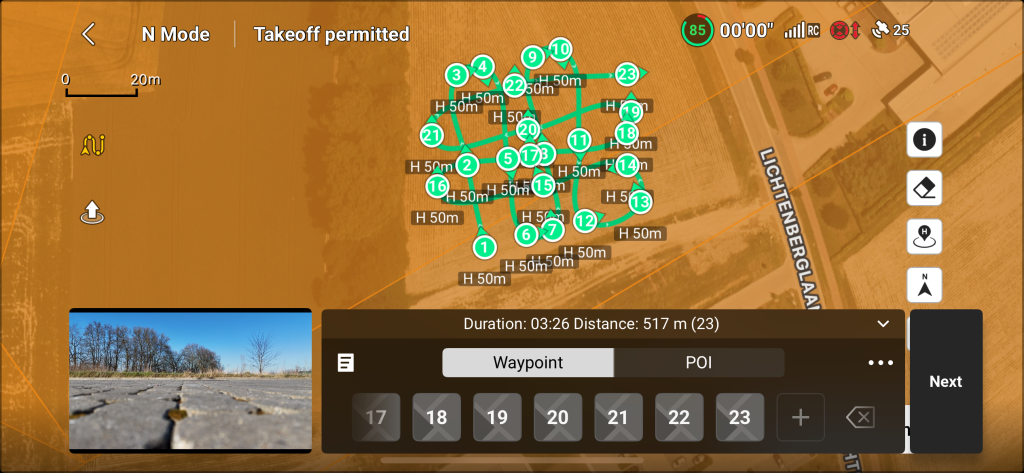
Ziel ist es, folgenden Weg zu beschreiben:
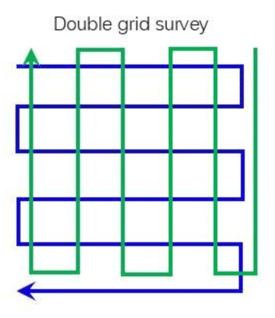
Bei einem Dach für ein durchschnittliches Haus empfiehlt es sich, mindestens vier Bahnen in beide Richtungen zu überfliegen.
Nachdem Sie die Wegpunkte gesetzt haben, ist es an der Zeit, die Flugeinstellungen anzupassen. Dies können Sie tun, indem Sie auf Wegpunkt 1 (oder andere Wegpunkte, da alle Wegpunkte die gleichen Einstellungen haben) tippen. Das Bild unten zeigt die Einstellungen für (in diesem Fall) Wegpunkt 1.
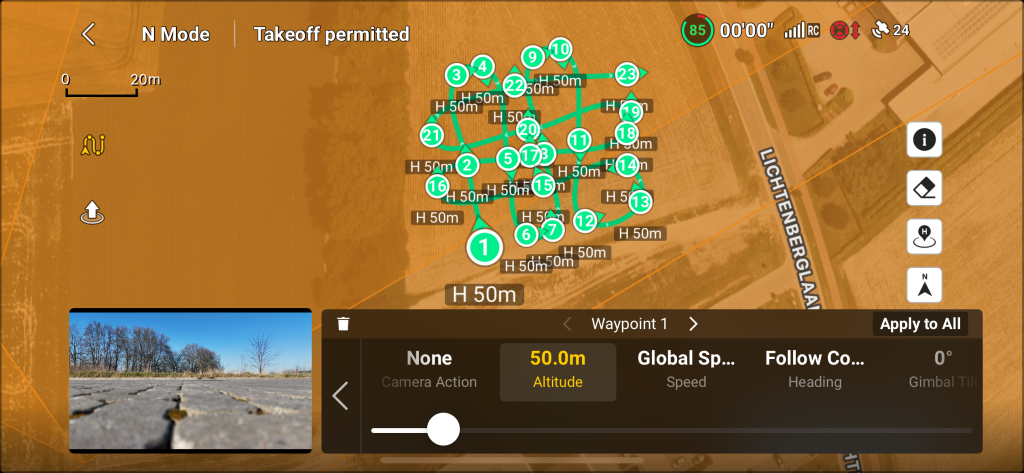
Tippen Sie auf das Altitude, das anzeigt, 50.0m und verschieben Sie den Schieberegler, bis er so nah wie möglich an 35 m liegt. Der Grund für „so nah wie möglich“ ist (zum Zeitpunkt des Schreibens), dass es sehr schwierig ist, es genau auf 35 m zu bringen. Siehe Abbildung unten. Tippen Sie nach dem Ändern Altitude des auf die Schaltfläche Apply to All (rotes Quadrat in der Abbildung unten).
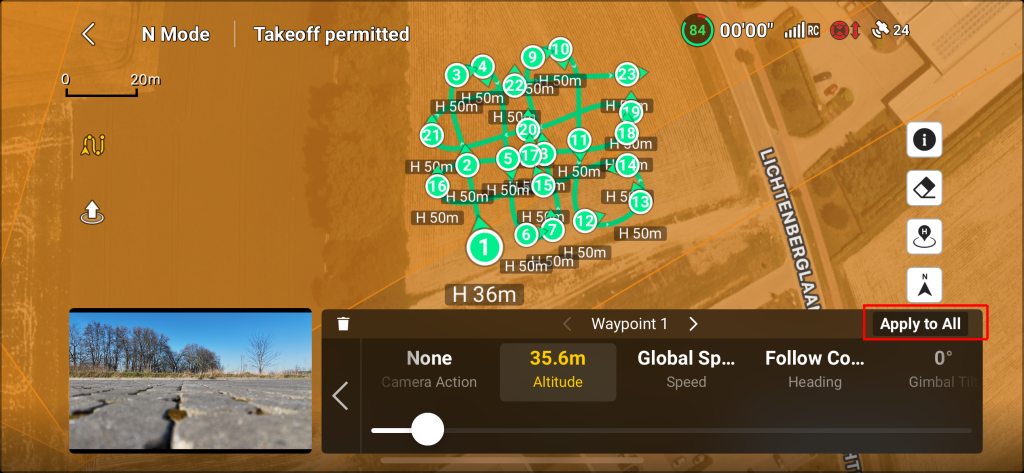
Die folgende Meldung wird angezeigt. Tippen Sie zum Fortfahren auf die Schaltfläche OK.
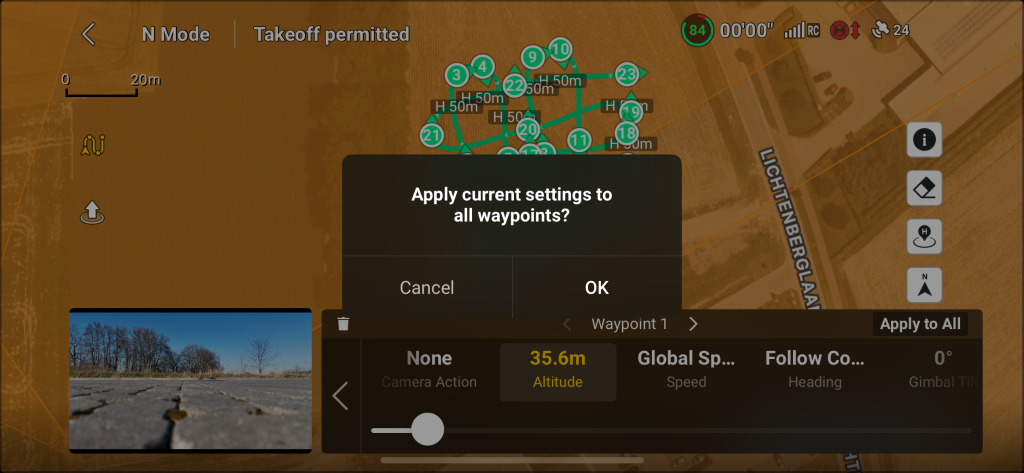
Dadurch wird die Höhe aller Wegpunkte aktualisiert und dies ist sichtbar, wenn alle Wegpunkte auf der Karte beobachtet werden. Beachten Sie die Änderung von H 50m zu H 35m. Wie im Bild unten gezeigt.
Jetzt müssen dieselben Dinge für den Kamerawinkel getan werden. Tippen Sie auf das Gimbal Tilt, das 0 anzeigt.
Nach dem Tippen auf Gimbal Tilt wird ein Schieberegler angezeigt. Bewegen Sie diesen Schieberegler nach links, bis -60 sichtbar ist. Wie im Bild unten gezeigt.
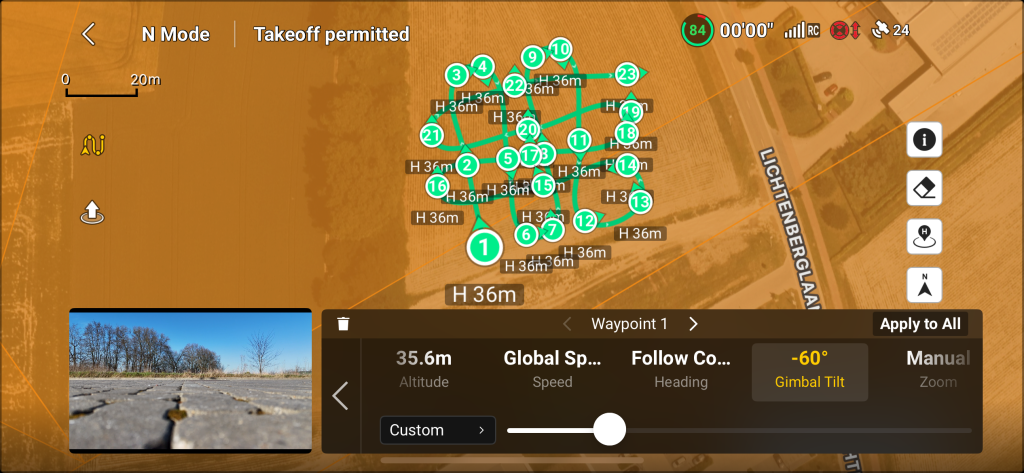
Tippen Sie jetzt erneut auf die Schaltfläche Apply to All und tippen Sie auf die Schaltfläche OK, um der Meldung zum Fortfahren zuzustimmen.
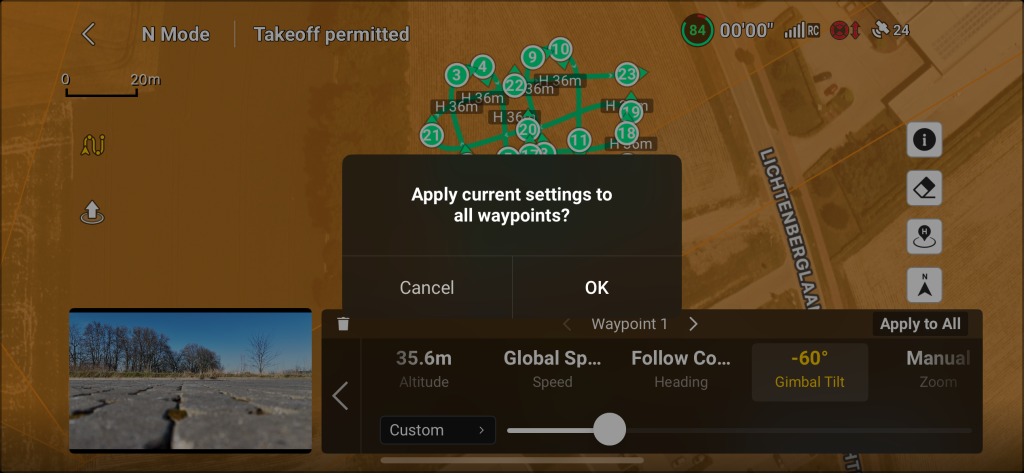
Wenn alle Einstellungen übernommen wurden, tippen Sie auf die Schaltfläche „Zurück zur Wegpunktliste“. Dies ist die Schaltfläche mit dem Pfeil nach links (rotes Quadrat im Bild unten).
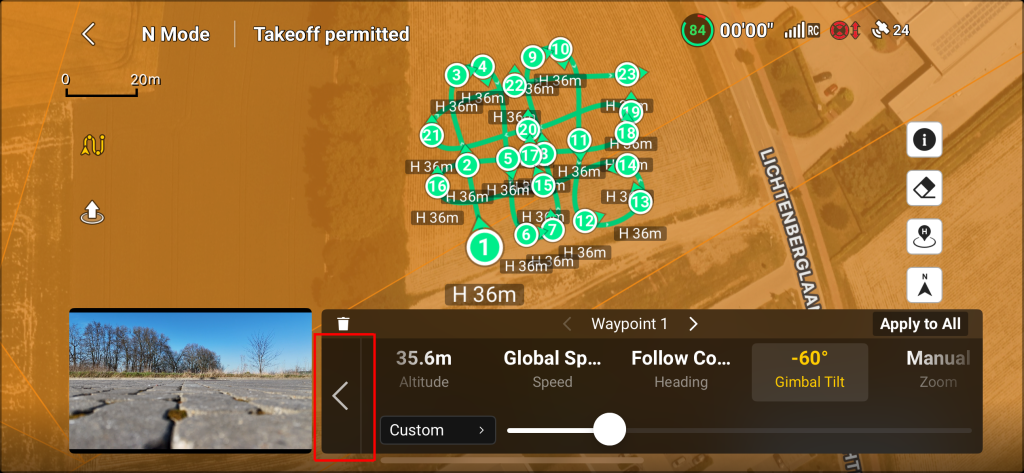
Von diesem Punkt aus kann auf die Schaltfläche Next (rotes Quadrat im Bild unten) getippt werden, um zum nächsten Menü zu gelangen.
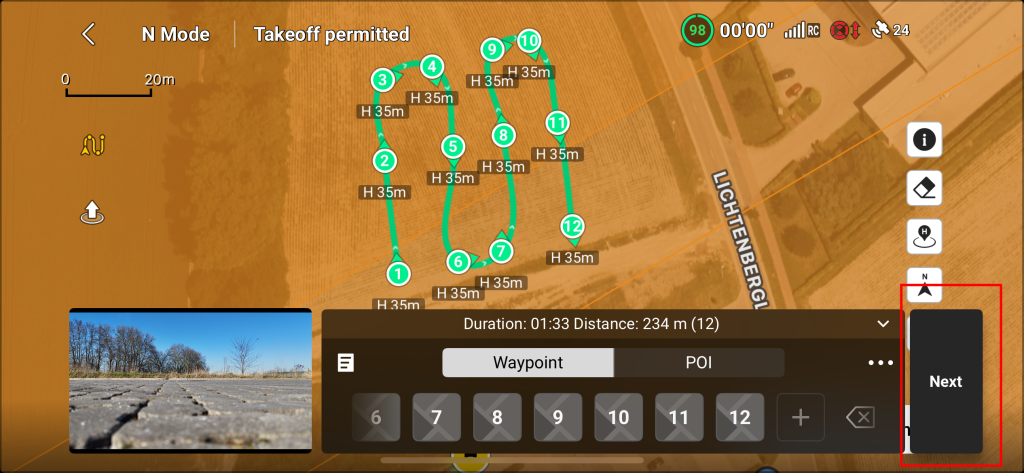
Hierzu muss die Fluggeschwindigkeit von 2,5 m/s auf 2 m/s geändert werden.
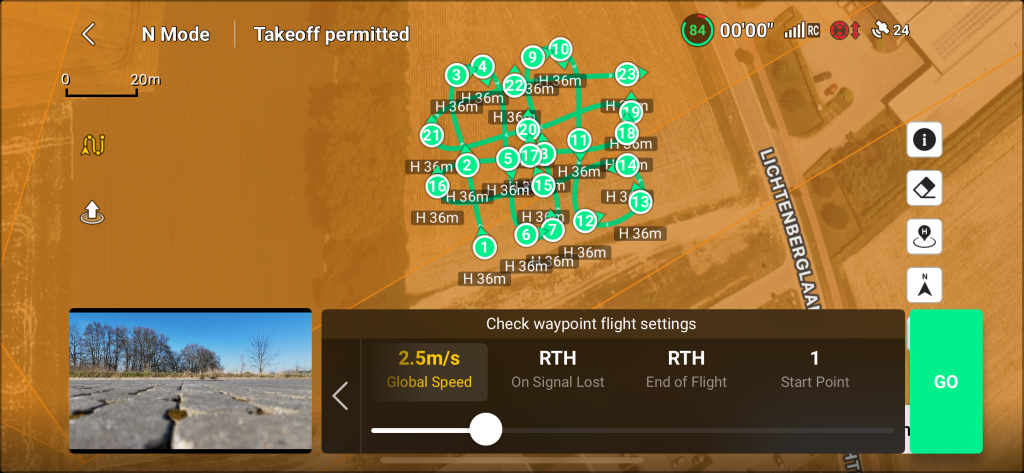
Bewegen Sie den Schieberegler nach links, bis 2 m/s sichtbar sind. Wie im Bild unten gezeigt.
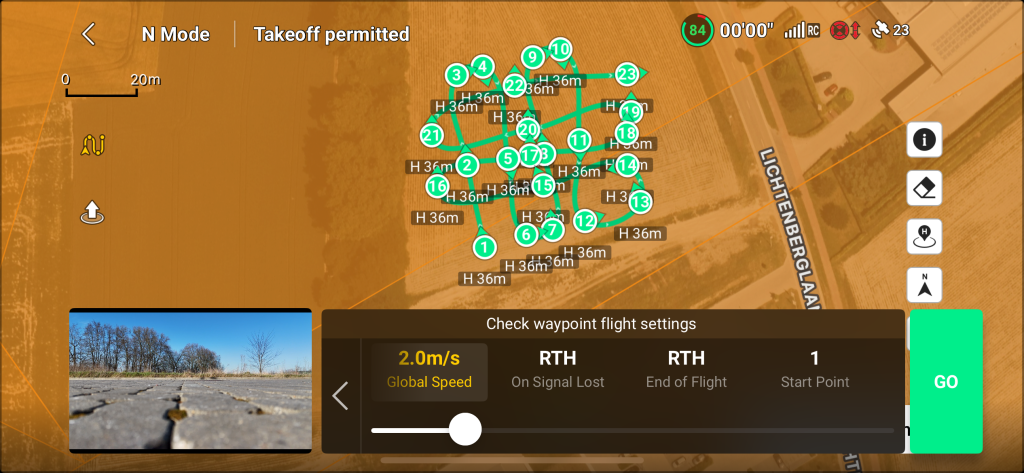
Tippen Sie auf die Schaltfläche GO (rotes Quadrat im Bild unten), um die Mission zu starten.
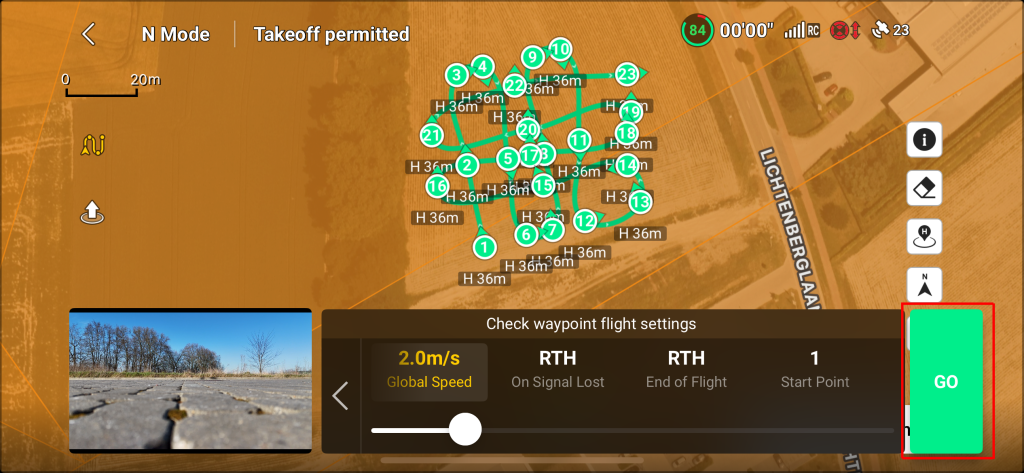
Eine Meldung informiert den Benutzer darüber, was passieren wird. Bitte lesen Sie sie sorgfältig durch und tippen Sie auf Continue, um die Mission zu starten.
Achten Sie auf die Umgebung und verlieren Sie die Drohne nicht aus den Augen.
Der Pilot ist voll verantwortlich für die Sicherheit seiner Umgebung und für alle Schäden, die durch die Drohne oder an der Drohne verursacht werden.
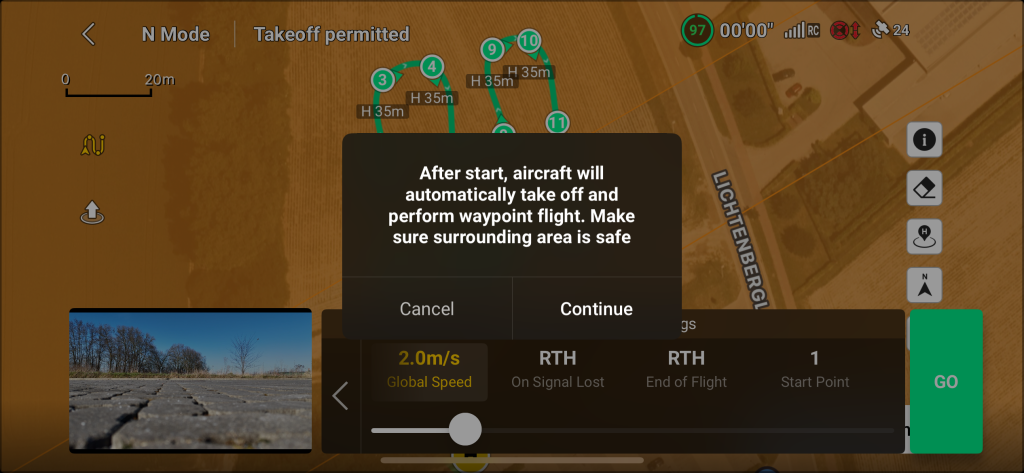
Wenn die Drohne in der Nähe einer Sperrzone oder eines Sperrgebiets (Flughafen etc.) fliegt oder startet, erscheint folgende Meldung. Bitte sorgfältig lesen:
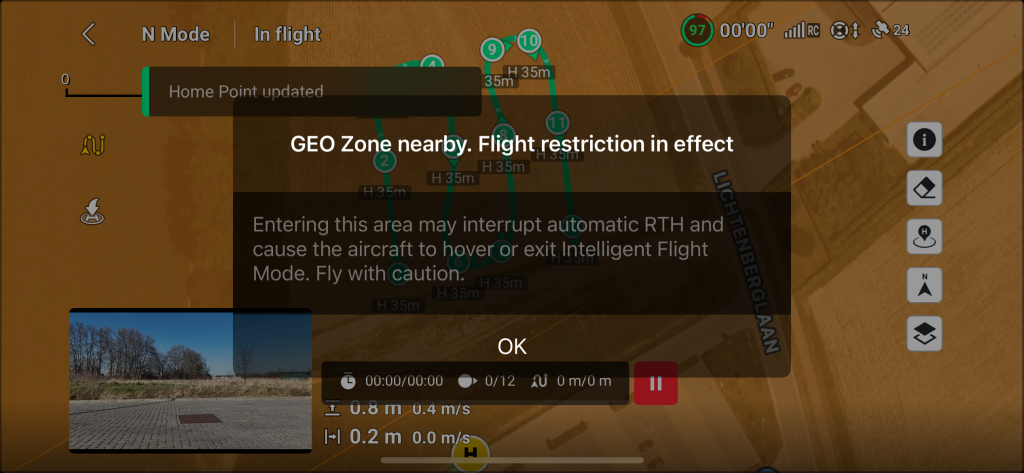
Nach dem Bestätigen und Akzeptieren der Warnungen hebt die Drohne ab und beginnt ihre Mission. Die Drohne steigt auf eine Höhe von 35 m auf und fliegt zu ihrem ersten Wegpunkt. Wie im Bild unten gezeigt. Es ist jederzeit möglich, die Mission mit der roten Pausentaste zu pausieren oder die Mission mit der Taste return to home (RTH) der Fernbedienung abzubrechen.
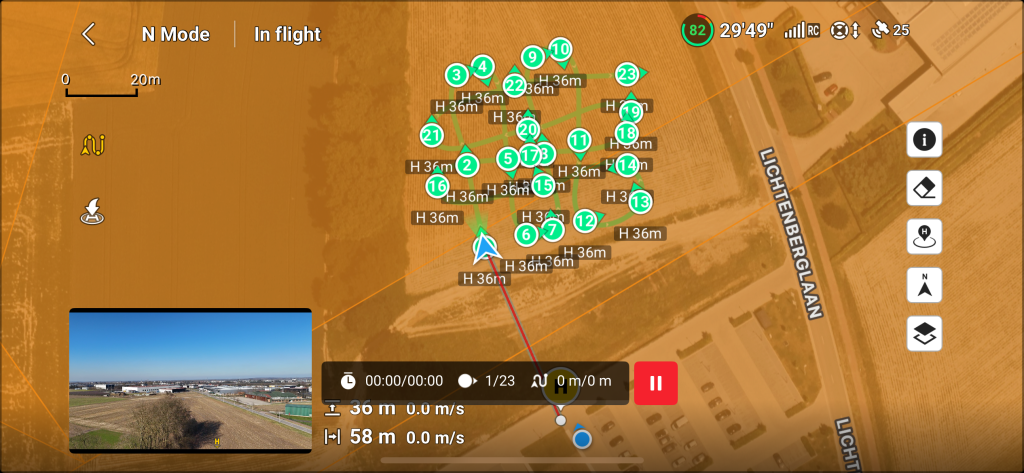
Wenn die Drohne ihren ersten Wegpunkt erreicht, neigt sie die Kamera (Kardanaufhängung) auf -60 Grad.
Drücken Sie ab diesem Punkt die Aufnahmetaste auf der Fernbedienung.
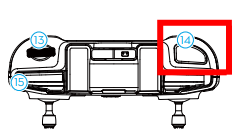
RCN-1-Steuerung.
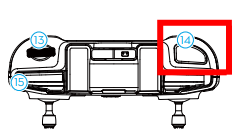
RCN-2-Steuerung.
Nach dem Drücken der Aufnahmetaste sollte ein Kamera-Aufnahmeton zu hören sein (sofern der Ton des Smartphones/der Fernbedienung hoch genug ist) und auf dem Kamerabildschirm sollte ein Countdown alle zwei Sekunden sichtbar sein, wie im Bild unten gezeigt.
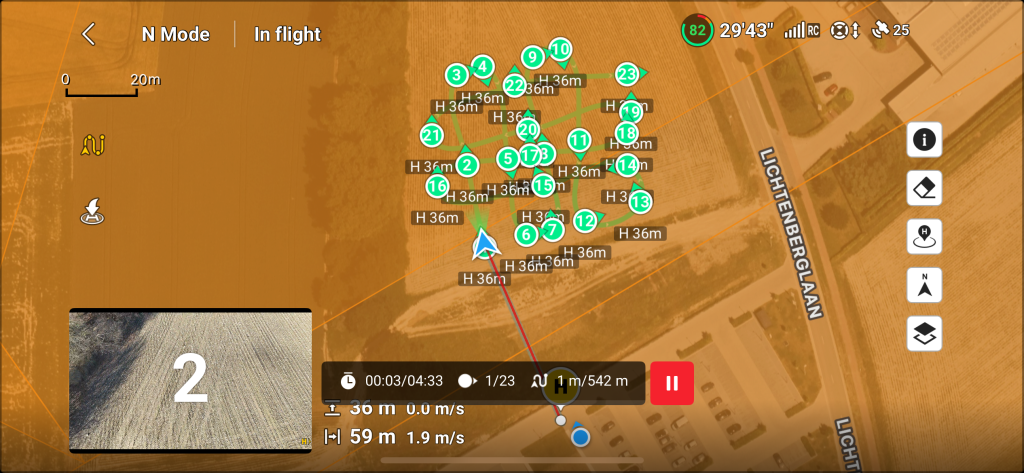
Die Drohne führt nun einen Kartierungsflug aus. Dabei fliegt sie die Wegpunkte ab und macht alle zwei Sekunden ein Bild. Nach Abschluss der Mission kehrt die Drohne zu ihrem Home position zurück.